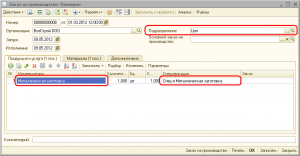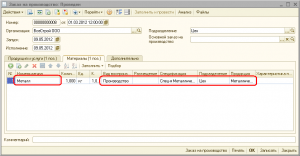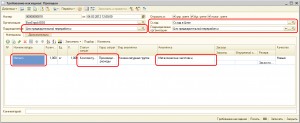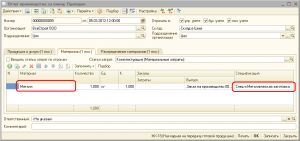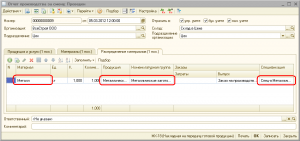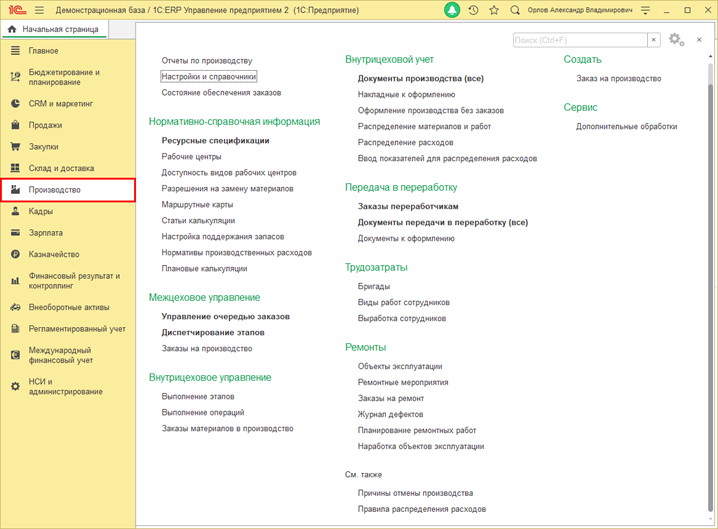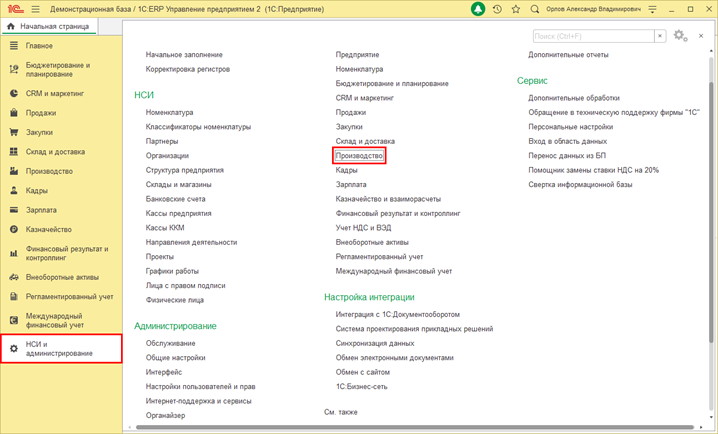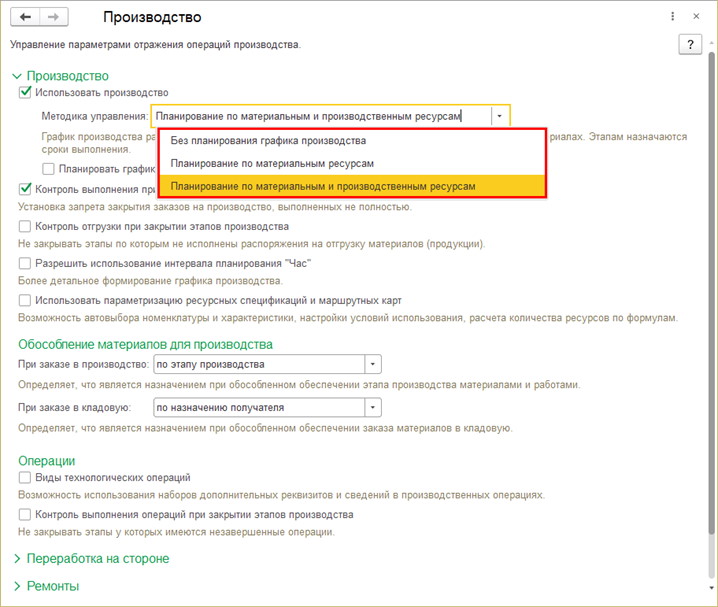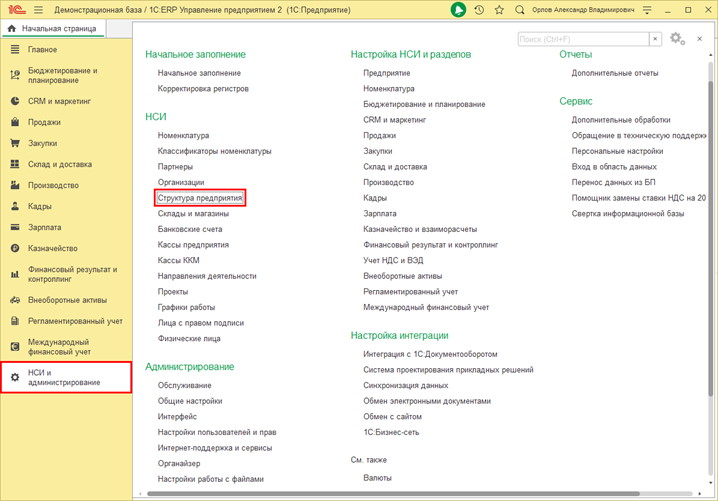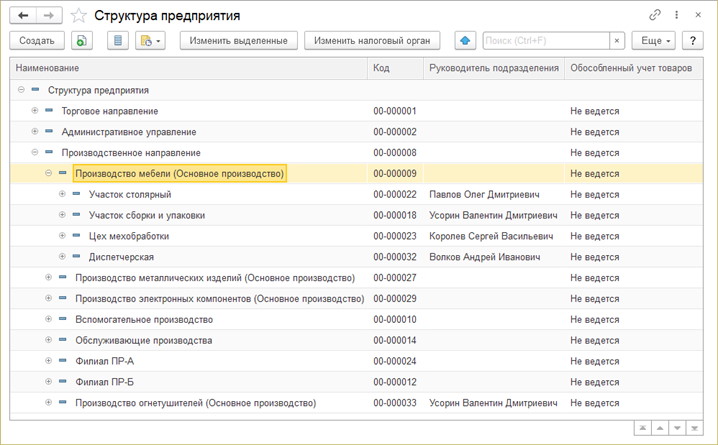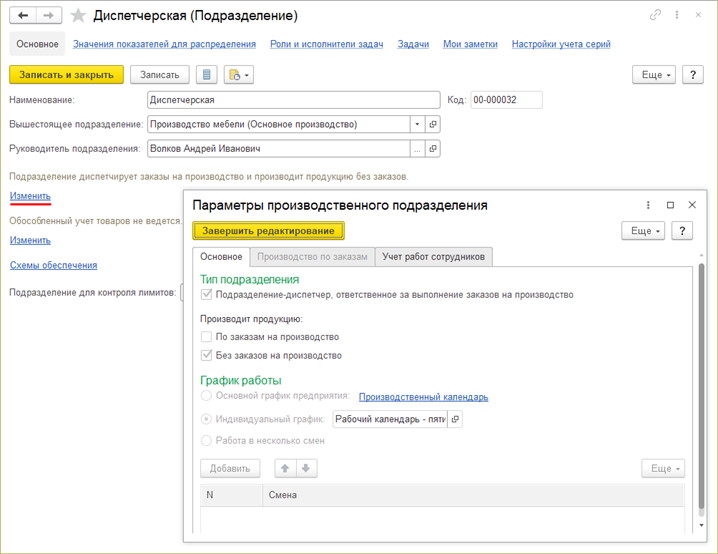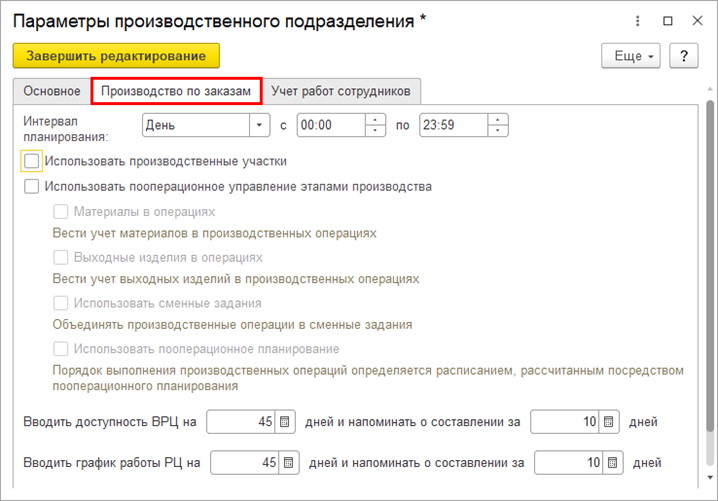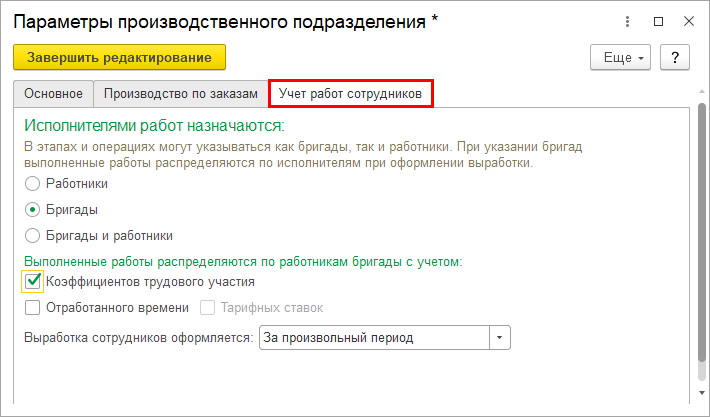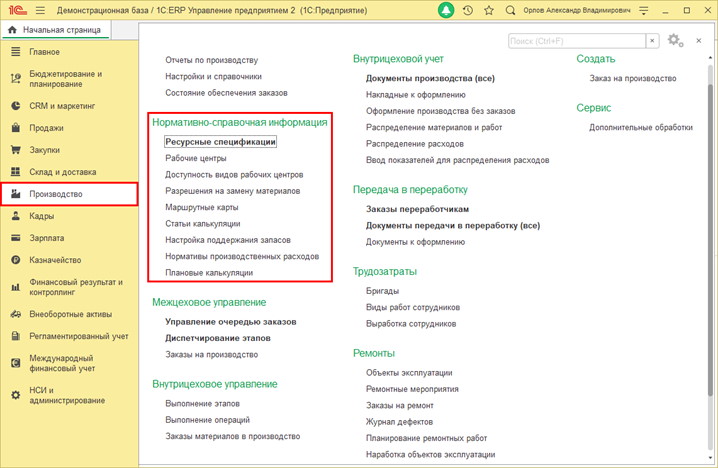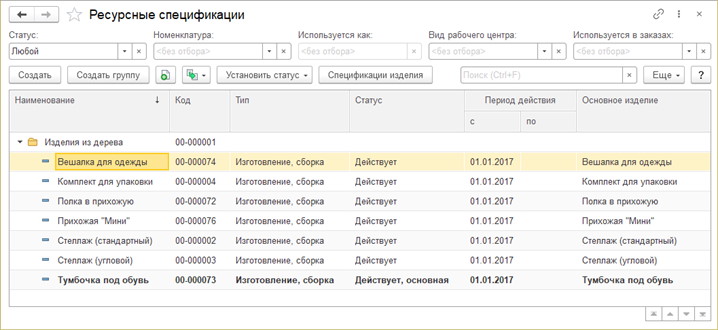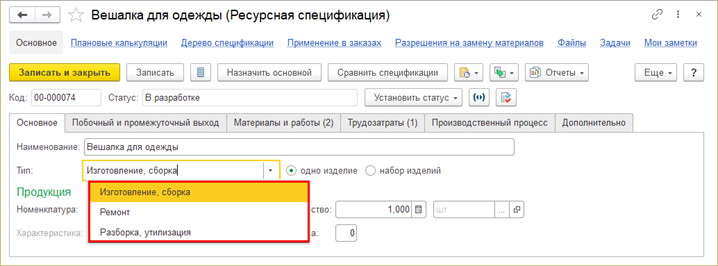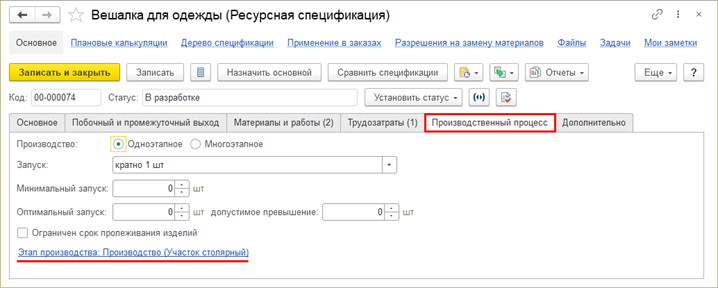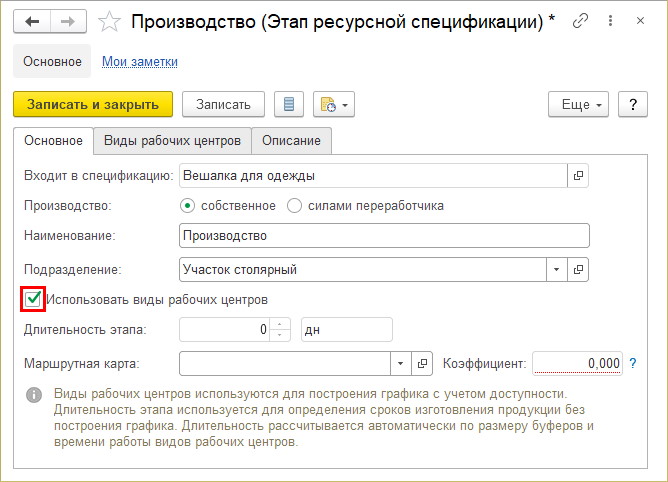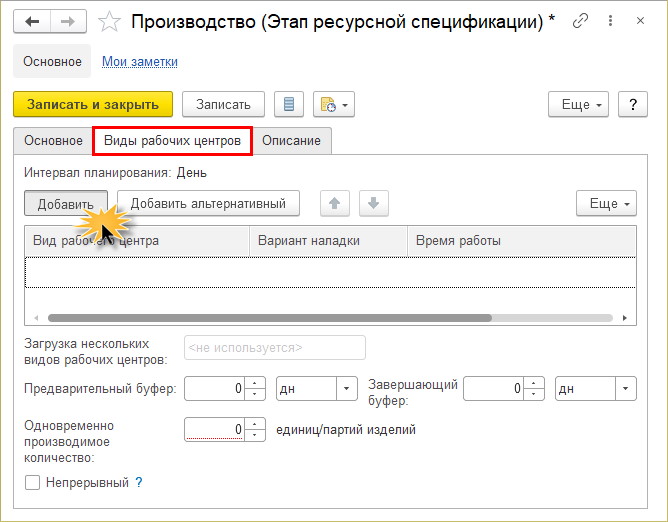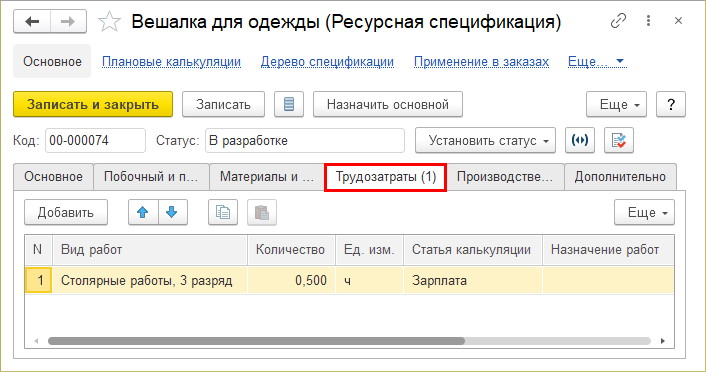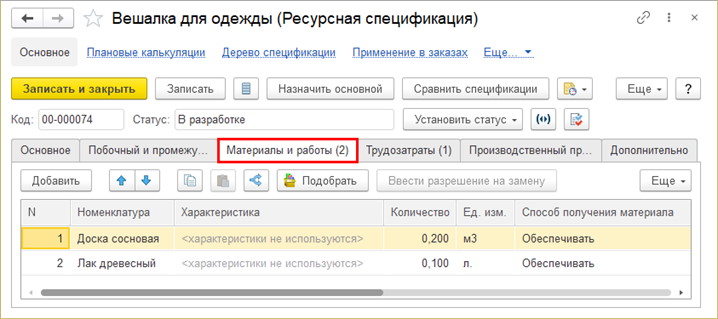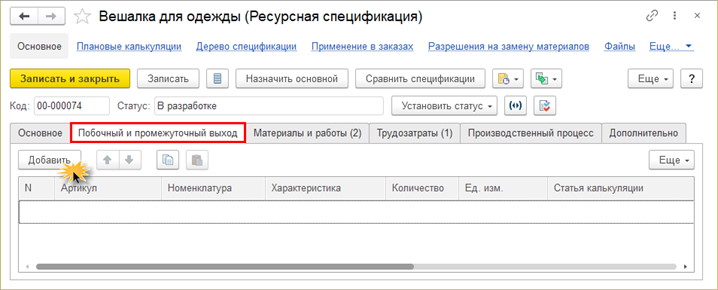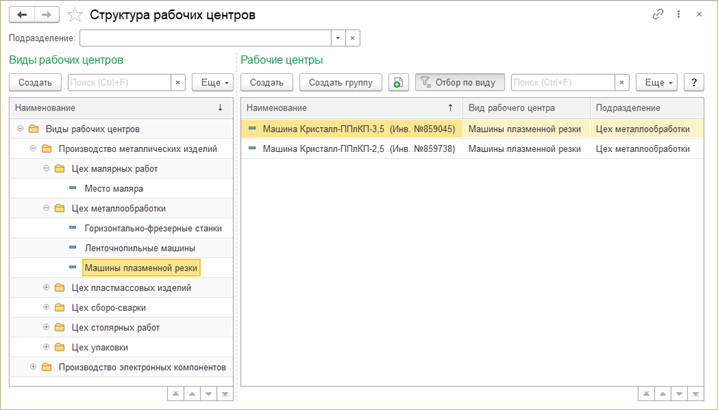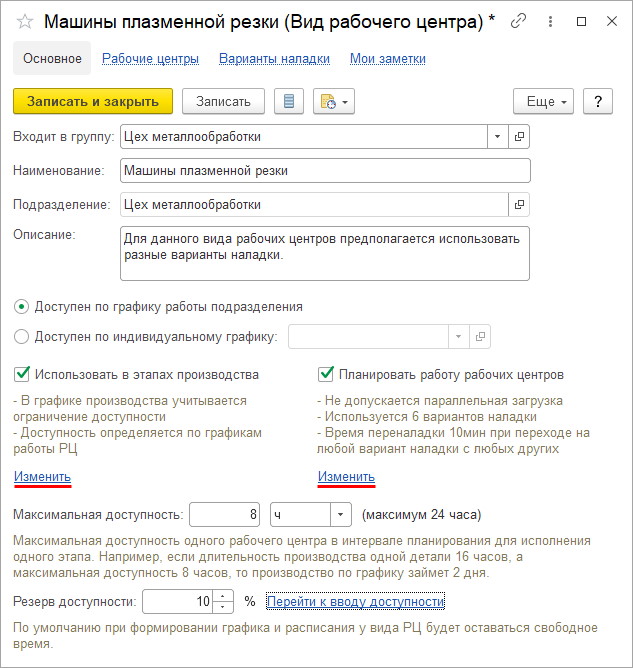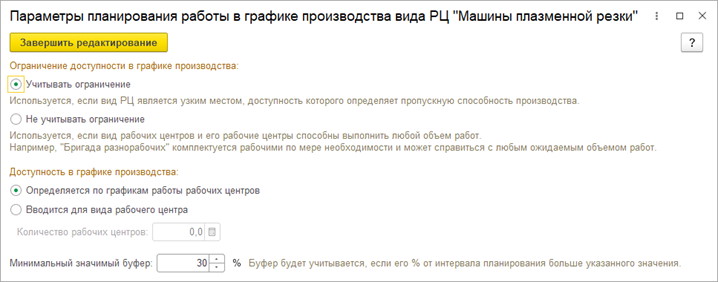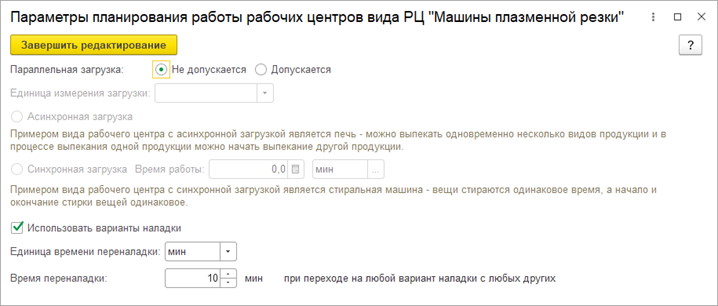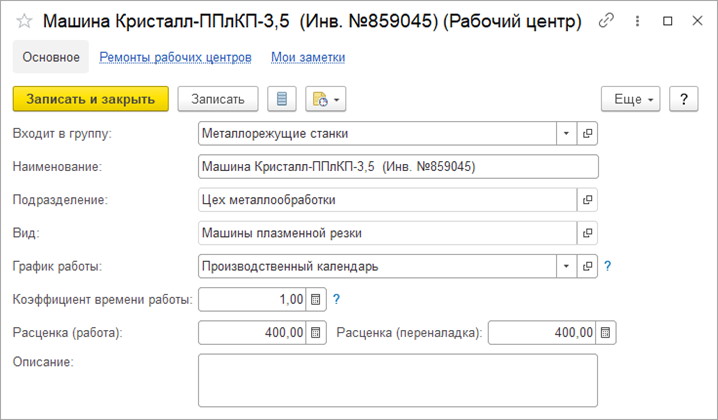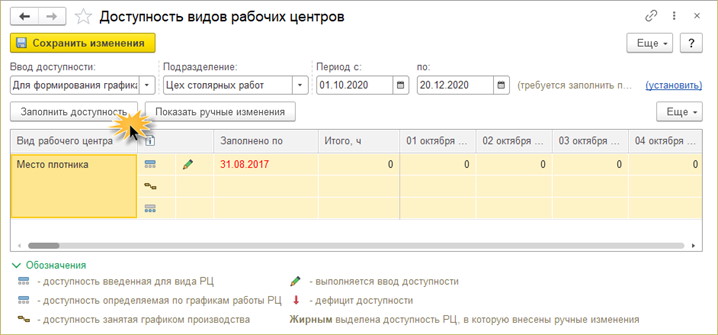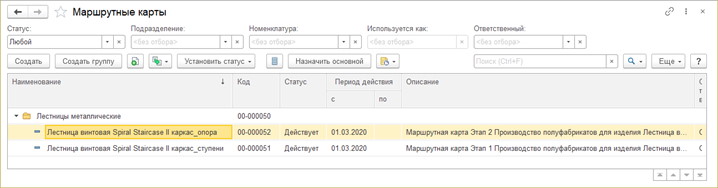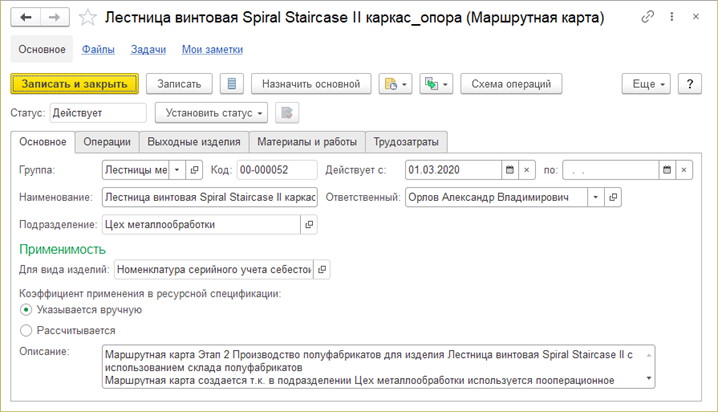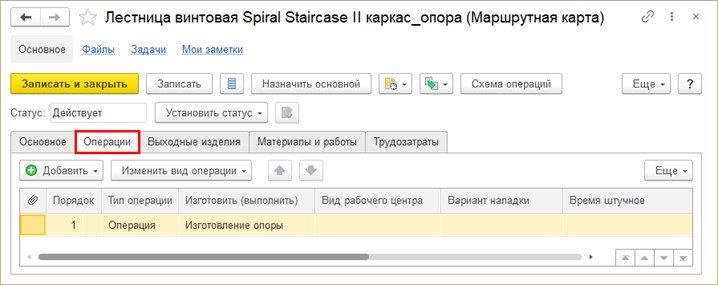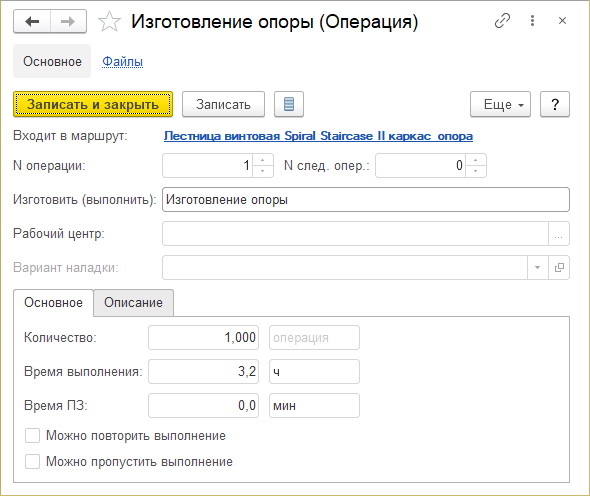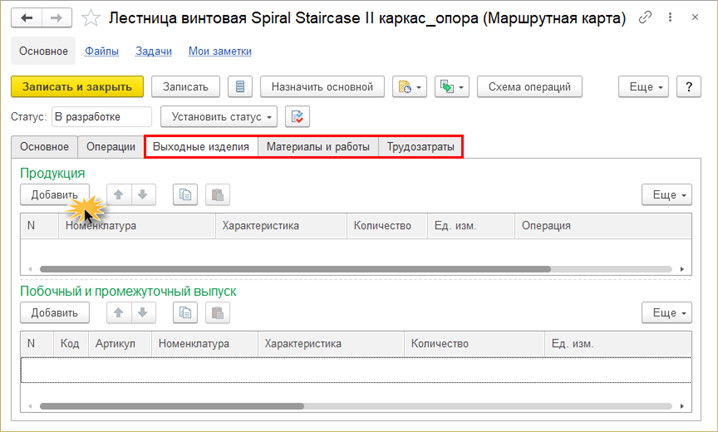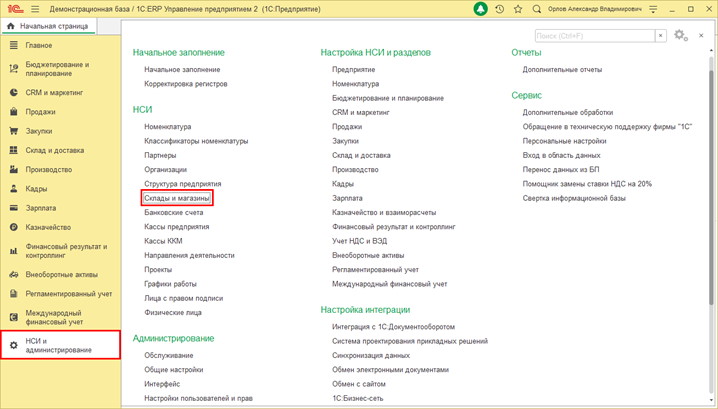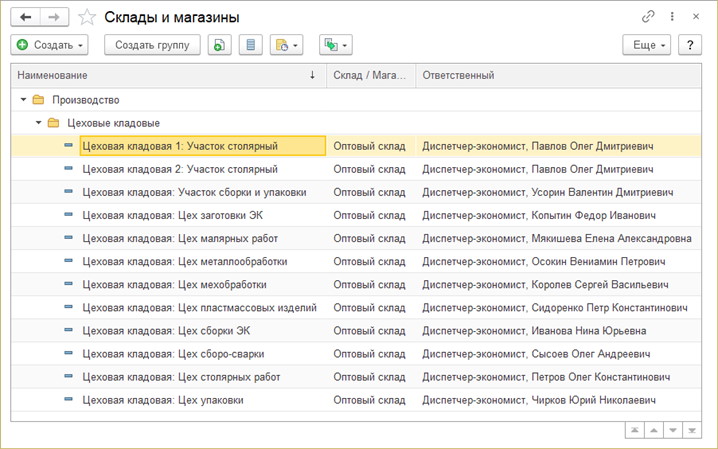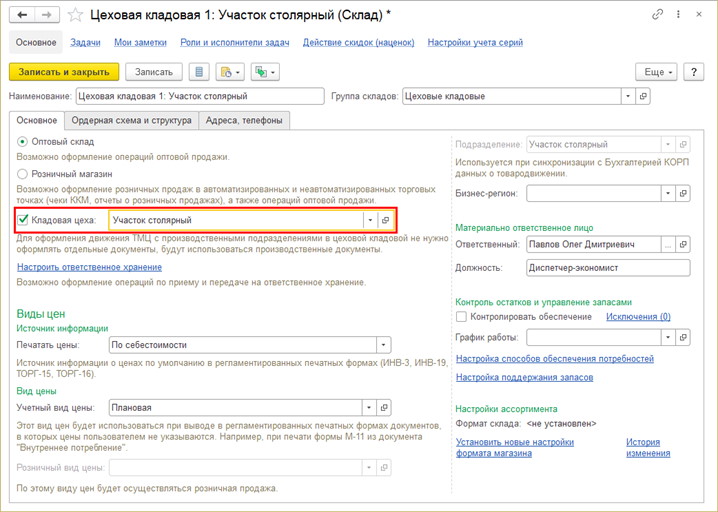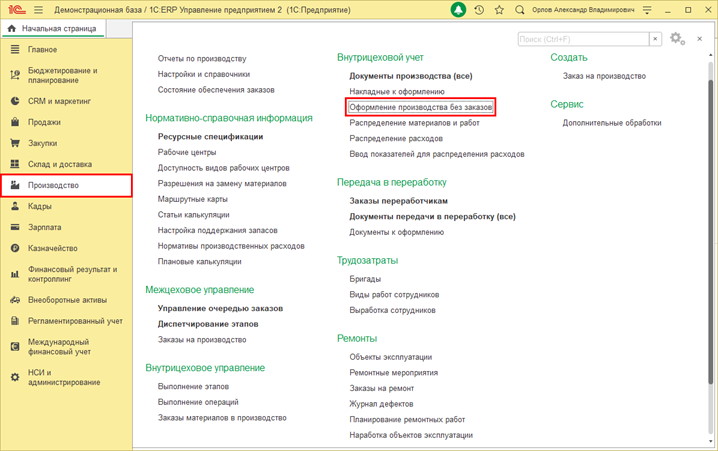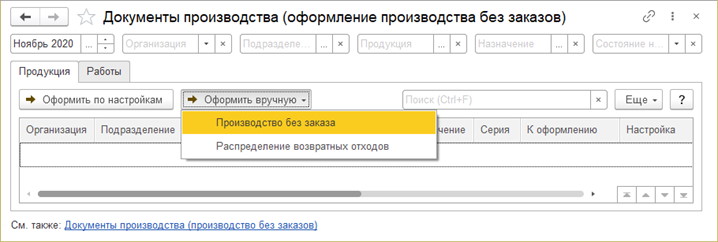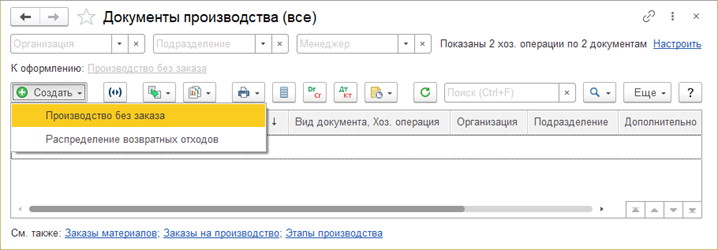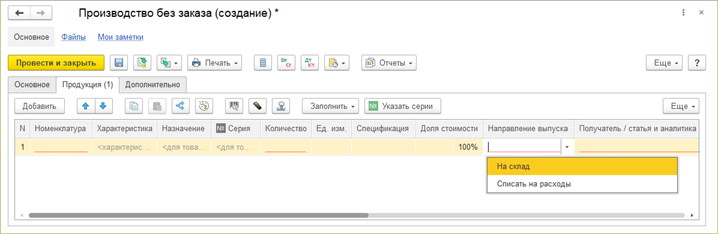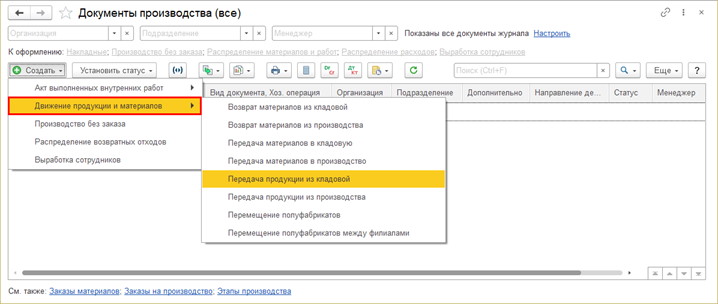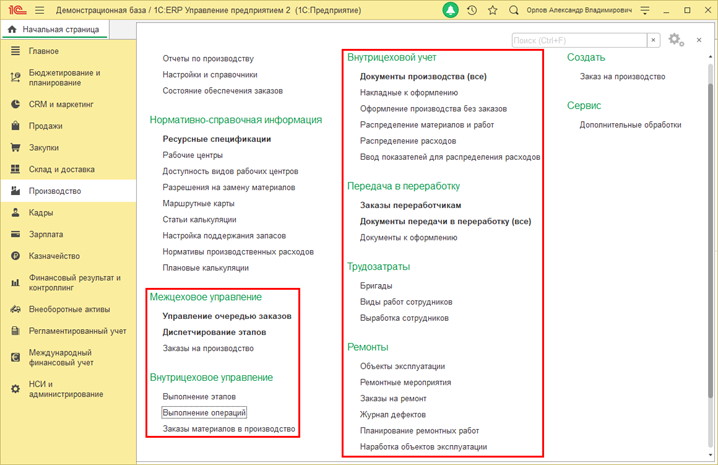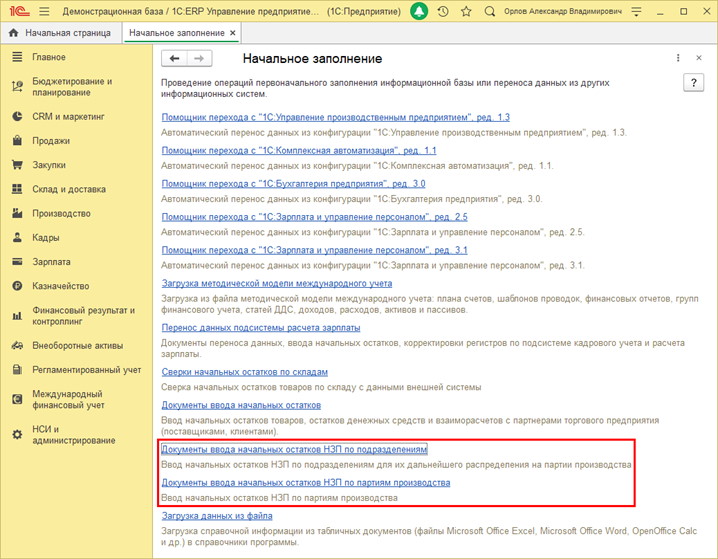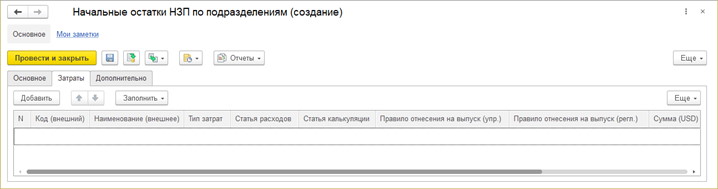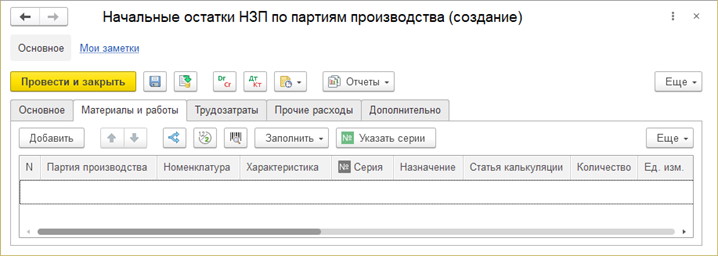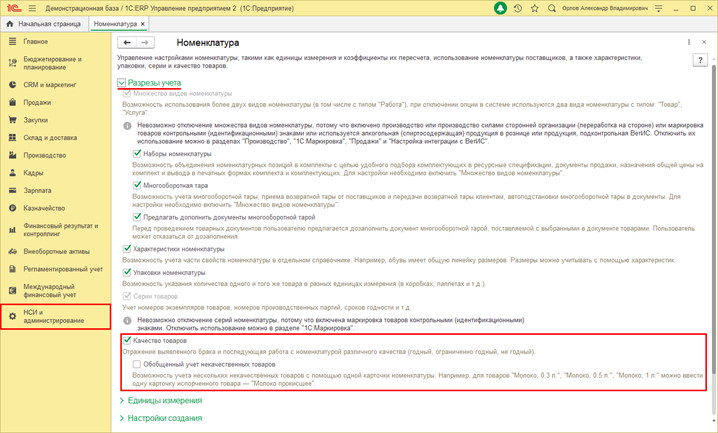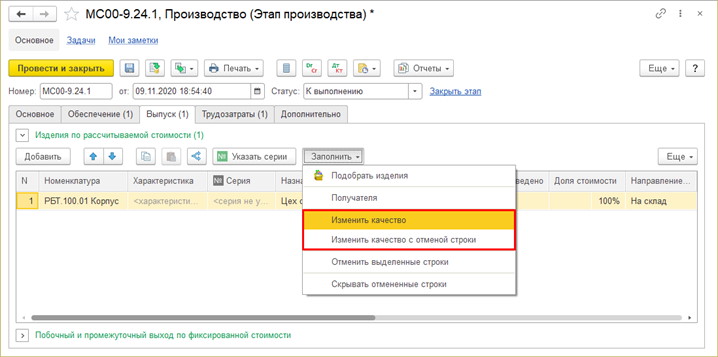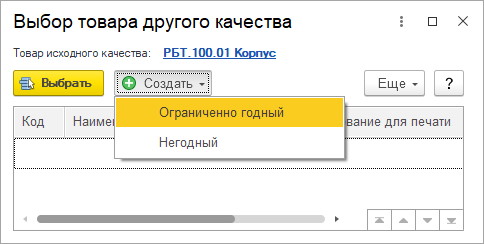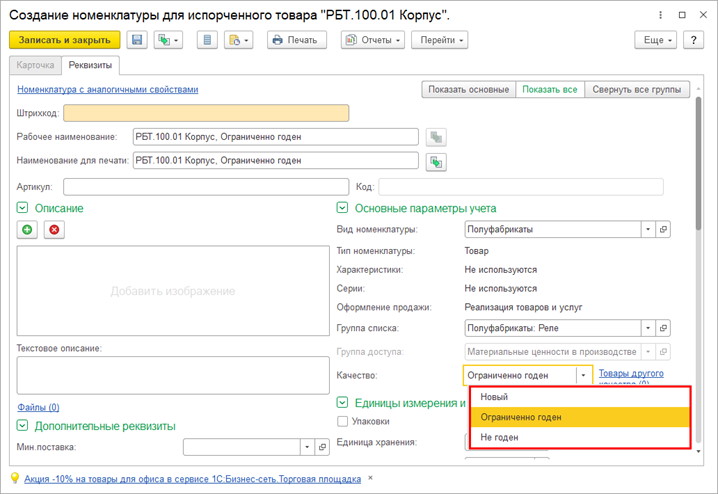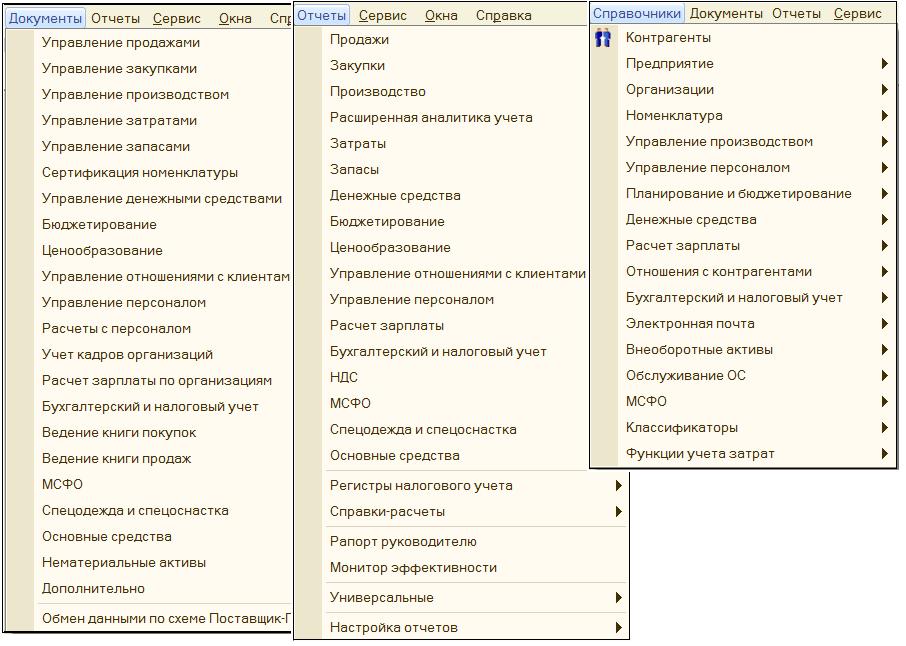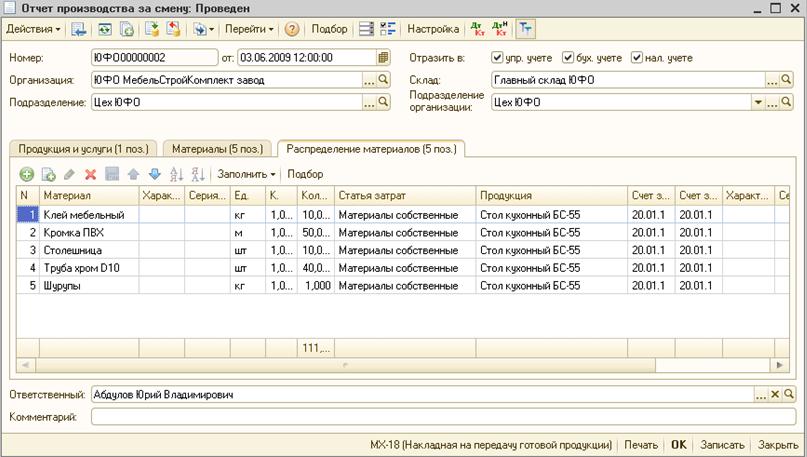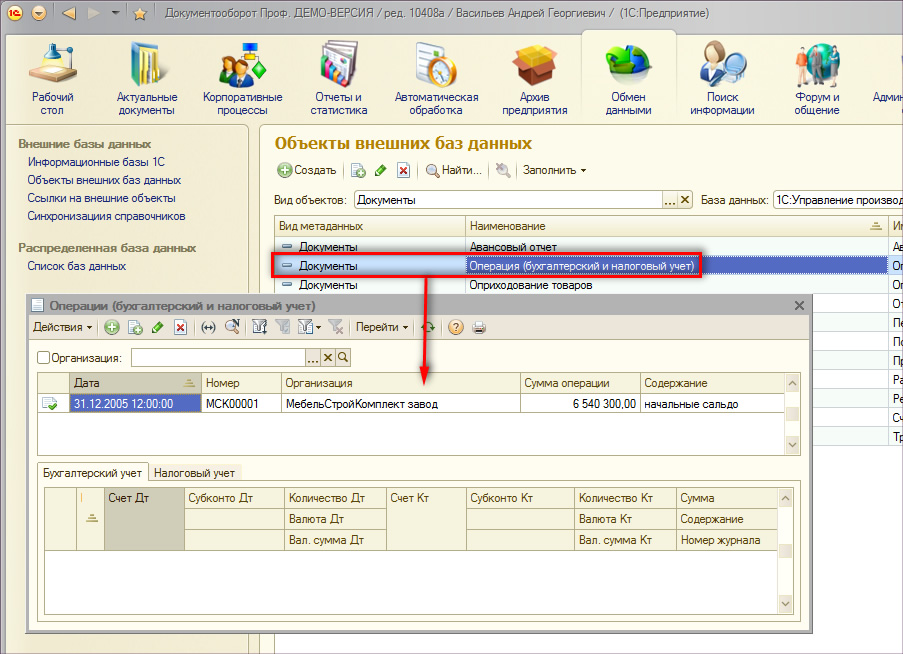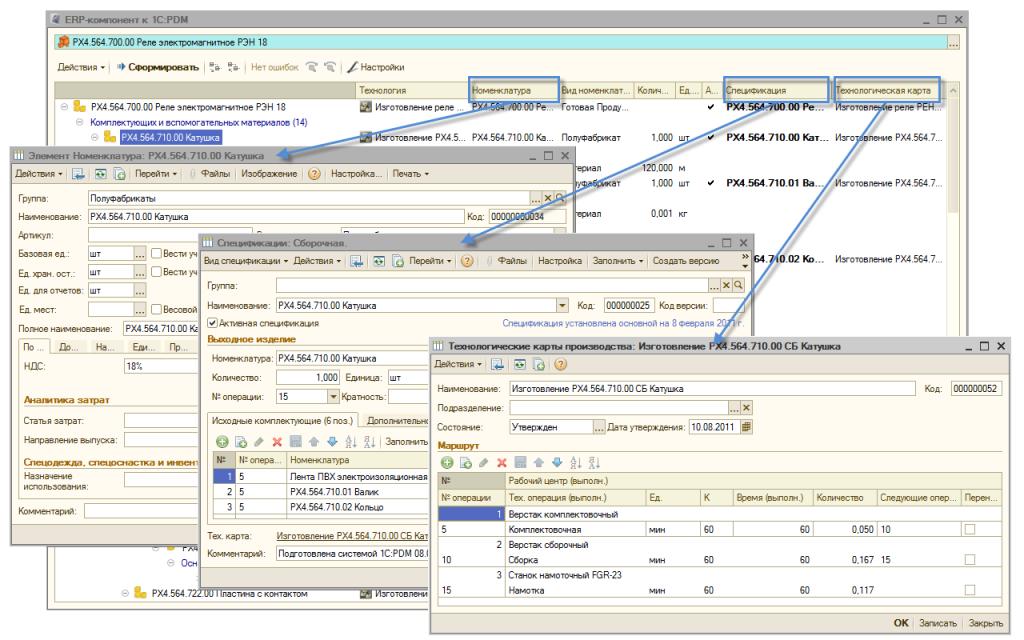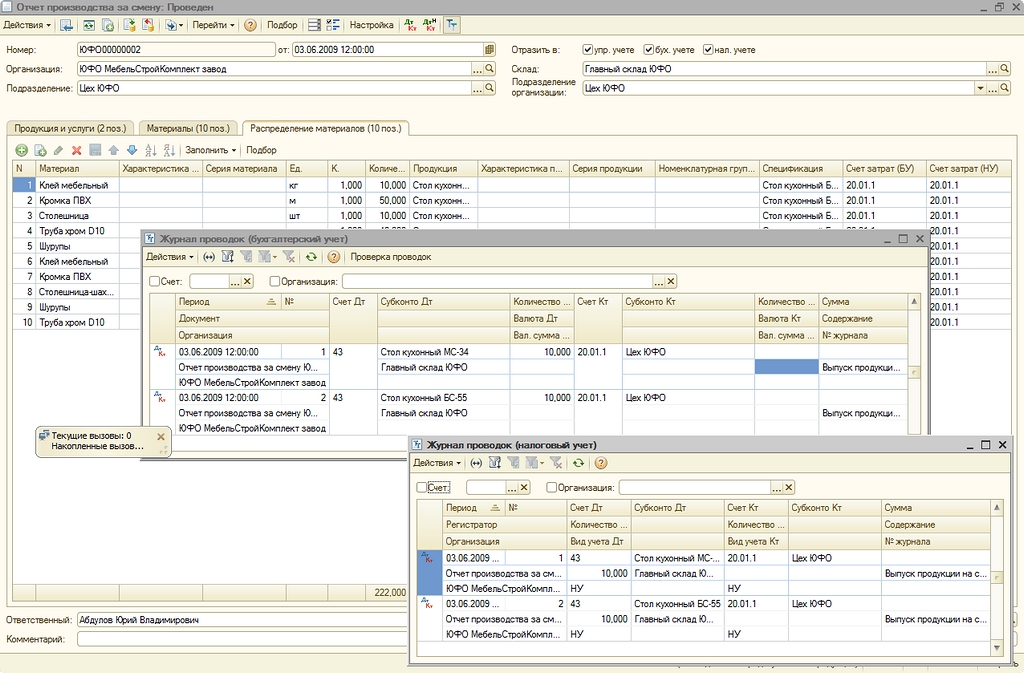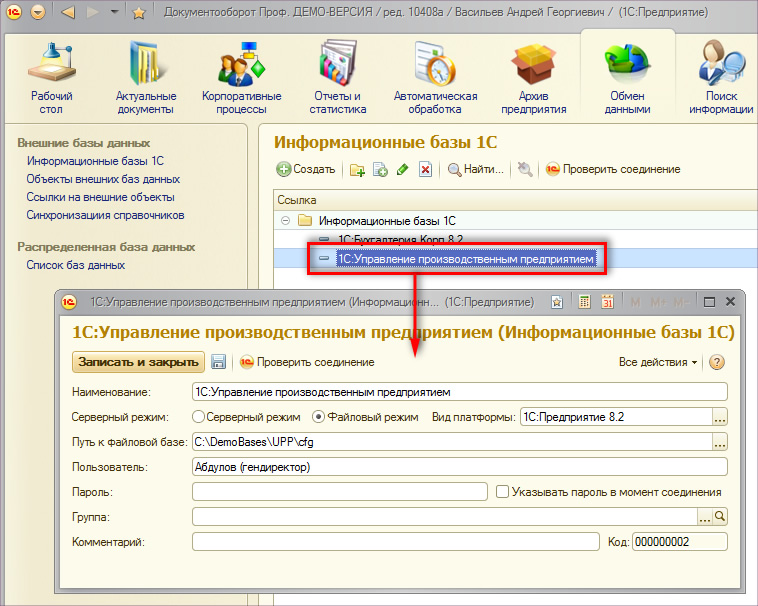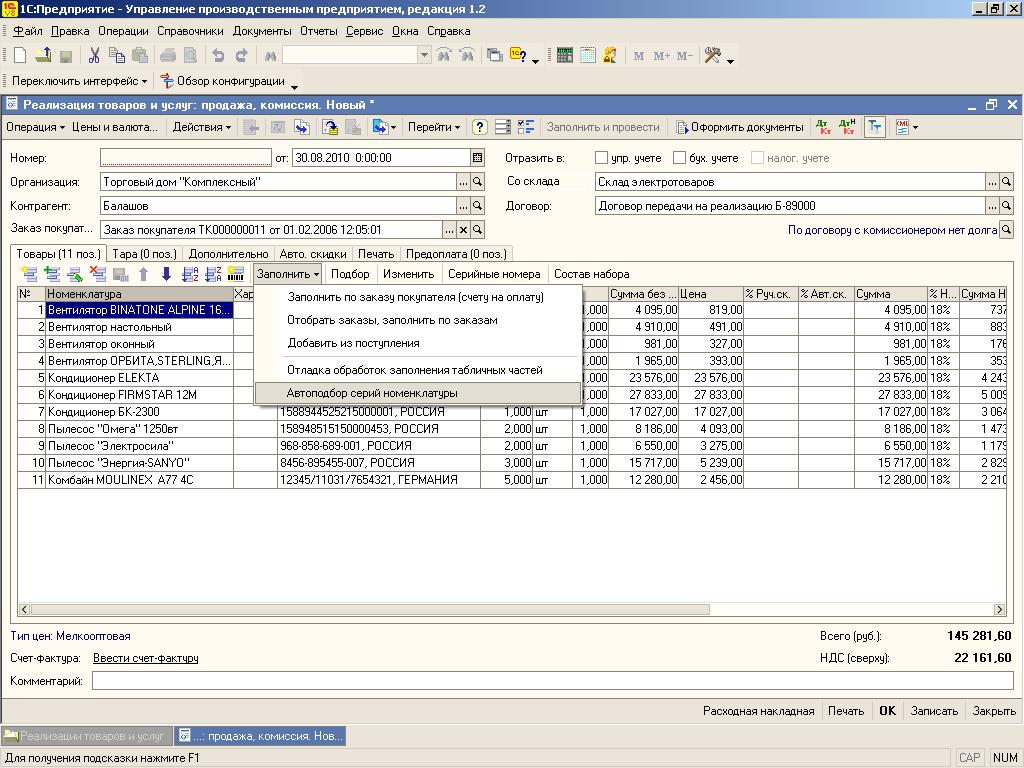Публикуем еще один большой бесплатный материал, для всех, кто его так или иначе пропустил…
Коллеги, мы сталкиваемся в крайние дни с совершенно удивительными комментариями…
- То оказывается, что любое движение стоимости в учете должно быть проводкой
- То номенклатуру, которая может и производиться и закупаться, нужно вводить как два элемента справочника (!)
- То красные директора не дают оставить переходящий остаток НЗП…
Понятно, что все очень заняты… Но, коллеги, базовые вещи нужно знать.
Как минимум, что один элемент номенклатуры может выступать в четырех ролях (материал, товар, полуфабрикат, готовая продукция) и для этого не нужно заводить 4 элемента номенклатуры или 4 характеристики…
Когда-то давно 80% всех наших клиентов проходило через “Базовый курс по производственному учету в 1С:УПП”. Базовый именно потому, что такие основополагающие вещи, как описание 1С:УПП, в нем разбирались один раз – и больше не отвлекали.
Однако курс этот давно снят с продаж и процесс сломался…
Каждый может начать изучать 1С с чего угодно, хоть сразу с курса подготовки к Аттестации – а базовые вещи остаются не проработанными.
Исправляем.
Выкладываем полный учебник Базового курса по производству в 1С:УПП – ту, что про ведение учета.
321 страница в PDF.
Для тех, кто сразу пошел в ERP – не менее полезна.
Читается быстро, сбрасывайте на планшет – за 2-3 дня прочтёте 
Приятного прочтения 
Рассмотрим схему позаказного производства на конкретном примере.
Пример:
ООО «Диана» осуществляет производственную деятельность, собирая затраты на производство в разрезе заказов покупателей. Оценка стоимости материально-производственных запасов производится по средней стоимости. Выпуск продукции отражается по плановым ценам без использования счета 40. При распределении затрат общехозяйственные расходы включаются в себестоимость готовой продукции. Для учета затрат в ПП «1С: Управление производственным предприятием» организацией используется режим «Партионный учет».
01.01.2013 г. в ООО «Диана» от покупателя Замятина Е. И. поступил заказ на поставку «Продукции 1» в количестве 1 шт. по цене 10 000 руб. (НДС=18% сверху).
02.01.2013 г. от покупателя ООО «Когда спящий проснется» поступил заказ на поставку «Продукции 2» в количестве 1 шт. по цене 20 000 руб. (НДС=18% сверху).
Для изготовления продукции согласно нормативам требуется:
| Продукция | Материал | Количество, кг |
|---|---|---|
| Продукция 1 | Материал 1 | 2 |
| Материал 2 | 2,26 | |
| Материал 3 | 3 | |
| Полуфабрикат 1 | 1,16 | |
| Продукция 2 | Материал 2 | 2 |
| Материал 3 | 8 | |
| Материал 4 | 2,5 | |
| Полуфабрикат 1 | 3,4 | |
| Полуфабрикат 2 | 1 | |
| Полуфабрикат 1 | Материал 3 | 8 |
| Материал 5 | 6,5 | |
| Полуфабрикат 2 | Материал 1 | 1,4 |
| Материал 4 | 0,55 |
02.01.2013 г. от поставщика ООО «О дивный новый мир» на склад материалов поступили следующие материалы:
| Материал | Количество, кг | Цена, руб./кг |
|---|---|---|
| Материал 1 | 4 | 100 |
| Материал 2 | 5 | 25 |
| Материал 3 | 50 | 16 |
| Материал 4 | 4 | 80 |
| Материал 5 | 30 | 75 |
- 02.01.2013 г. требуемые по нормативам материалы были списаны на производство полуфабрикатов в цех 1.
- 05.01.2013 г. оба полуфабриката были выпущены в цехе 1 и списаны вместе с требуемыми материалами на производство готовой продукции в цех 2.
- 07.01.2013 г. готовые изделия были выпущены на склад готовой продукции.
- 08.01.2013 г. Замятину Е.И. и ООО «Когда спящий проснется» была отгружена заказанная продукция.
- 15.01.2013 г. поставщиком ОАО «451 градус по Фаренгейту» был выставлен счет за оказанные услуги по электроэнергии в размере 1 000 руб.
- 16.01.2013 г. поставщиком ЗАО «Заводной апельсин» был выставлен счет за аренду цехового помещения 5 500 руб.
- 31.01.2013 г. бригаде рабочих была начислена зарплата в размере 7 500 руб.:
- 1 500 руб. за выпуск полуфабриката 1 (для готовой продукции 1);
- 2 500 руб. за выпуск полуфабриката 1 и полуфабриката 2 (для готовой продукции 2);
- 1 750 руб. за выпуск готовой продукции 1;
- 1 750 руб. за выпуск готовой продукции 2.
Так же были собраны затраты по амортизации станков в размере 2 200 руб. Была начислена зарплата администрации в размере 5 500 руб.
Рассмотрим, каким образом отражается сбор затрат на производство продукции по определенному заказу, а так же выпуск продукции и распределение затрат документом «Расчет себестоимости».
Ввод нормативных данных в спецификациях
Поскольку для производства продукции известны нормативы расхода сырья, на основании которых будет производиться списание, требуется внести данную информацию в систему. Ввод нормативов производится в справочнике «Спецификации номенклатуры». Удобство использования спецификаций заключается в том, что при помощи спецификаций можно автоматически производить заполнение документов по списанию материальных затрат и распределению материалов на выпущенную продукцию, что значительно ускоряет работу пользователя и позволяет избежать ряд ошибок.
Ввод спецификаций удобнее производить через карточку номенклатуры, для которой задаются нормативы списания сырья. В нашем случае спецификации необходимо ввести для двух видов продукции и двух видов полуфабрикатов.
В карточке номенклатуры на закладке «Дополнительные» в поле «Вид воспроизводства» необходимо указать вариант «Производство». При выборе данного варианта в карточке номенклатуры становится видимой закладка «Спецификации», у пользователя появляется возможность ввести спецификации.

На закладке «Спецификации» по кнопке «Добавить» необходимо добавить новую спецификацию:

В открывшемся окне спецификации необходимо указать:
- Наименование: для удобства работы пользователя в наименовании могут быть указаны отличительные черты спецификации. Например, если для производства номенклатуры используется 2 варианта списания: один с использованием «Материала 1», а второй- с использованием «Материала 2», то в наименовании спецификации пользователь может указать «Продукция 1 (материал 1)». В нашем случае наименование спецификации будет совпадать с наименованием номенклатуры.
- Количество: указывается количество выпускаемой продукции, для которого задаются нормативы выпуска (если норматив задан для 2,16 шт. выпускаемой продукции, в поле «Количество» необходимо указать 2,16).
На закладке «Исходные комплектующие» указывается перечень используемых материалов с показателями нормативного списания:
- номенклатура;
- количество.
Для автоматического заполнения поля «Статья затрат» в табличной части документа «Требование-накладная» в карточке спецификации необходимо заполнить поле «Статья затрат».
Остальные показатели на закладке «Исходные комплектующие» не обязательны для заполнения: они требуются для автоматизации блока «Производственное планирование».
После заполнения закладки «Исходные комплектующие» перейдем на закладку «Дополнительно» и обязательно установим состояние «Утвержден». Дату утверждения корректировать не обязательно (по умолчанию программа устанавливает эту дату равной текущей), она не влияет на отражение операций:

Обязательным для ввода в действие спецификации является установка флага в поле «Активная спецификация».
Если необходимо, чтобы при выпуске продукции спецификация подставлялась автоматически в табличную часть документа «Отчет производства за смену», следует выбрать основную спецификацию, которую программа сама будет «подтягивать» в документы выпуска. Для этого по кнопке «Установить» в шапке спецификации необходимо установить дату, начиная с которой данная спецификация будет считаться основной для выбранной номенклатуры:

Ввод спецификаций можно производить при помощи обработки «Конструктор спецификаций», которая позволяет проанализировать общую структуру материальных затрат на производство продукции:

В «Конструкторе спецификаций» количество материалов, приходящихся на выпуск полуфабриката, в нашем случае отражается в расчете на единицу выпущенного полуфабриката: обратите внимание, что для производства «Продукции 1» требуется 1, 16 кг полуфабриката 1, а количество материалов на выпуск полуфабриката отражается в расчете на 1 кг. Количество полуфабриката, на которое отражается норматив списания материалов, зависит от количества, указанного в карточке спецификации.
Ввод данных по заказам покупателей
Заказ покупателя отражается при помощи документа с аналогичным наименованием. В шапке документа указывается контрагент и договор, согласно которому будет производиться отгрузка. В табличной части документа на закладке «Товары» перечисляется заказанная продукция с указанием количества, цены и ставки НДС:

Информация о всех поступивших и невыполненных заказах отражается в отчете «Анализ заказов покупателей»:

Размещение заказов покупателей в заказах на производство
Чтобы вести учет сбора и распределения затрат в разрезе заказов покупателей, заказ покупателя необходимо привязать к заказу на производство. Заказ на производство будет в этом случае выступать как дополнительная аналитика сбора затрат, выпуска продукции и позволит анализировать себестоимость выпущенной продукции в разрезе заказов на производство.
Ввод документа «Заказ на производство» можно произвести автоматически на основании документа «Заказ покупателя» или вручную (но с использованием кнопки «Заполнить/Заполнить по заказу покупателя» над табличной частью документа):

На закладке «Продукция» в документе перечисляется продукция, которую необходимо выпустить согласно заказа покупателя.
Закладка «Материалы» заполняется так же автоматически по кнопке «Заполнить» — «Заполнить по спецификации». На данной закладке отражается перечень материалов и полуфабрикатов, требуемых для производства продукции.
Обратите внимание, что программа не производит автоматическое полное разузлование изделия, а приводит перечень требуемых полуфабрикатов (если они имеются).

На основании созданных заказов на производство можно сформировать отчет, отражающий информацию о списке продукции, которую необходимо произвести под конкретные заказы:

Обратите внимание! Для выпуска продукции 1 мы создали заказ на производство №1, для выпуска продукции 2 – заказ на производство №2.
При заполнении реквизитов «Запуск» и «Исполнение» в документах «Заказ на производство» отчет «Ведомость по заказам на производство» позволяет сгруппировать информацию с выводом планируемой даты запуска производства и даты исполнения:

Для выпуска полуфабрикатов, требуемых для выпуска продукции, так же необходимо создать документы «Заказ на производство».
Создадим заказы на выпуск полуфабрикатов. В шапке документа указывается основной заказ на производство (заказ на выпуск готового изделия). Табличная часть закладки «Продукция и услуги» заполняется автоматически по кнопке «Заполнить» — «Заполнить по заказу на производство». Открывается окно выбора заказа на производство. При выборе заказа программа автоматически анализирует табличную часть «Материалы» выбранного основного заказа и подбирает те номенклатурные позиции, у которых установлен вид воспроизводства «Производство». Этот список позиций переносится в табличную часть «Продукция и услуги» нового заказа.

После заполнения первой закладки требуется заполнить закладку «Материалы». По кнопке «Заполнить» — «Заполнить по спецификации». Автоматически производится расчет количества материалов, требуемых для производства полуфабриката 1, указанного на закладке «Продукция и услуги».

Аналогичным способом создается документ «Заказ на производство» полуфабрикатов, используемых для выпуска продукции:


Обратите внимание, что заполнение табличной части по заказу на производство возможно только в том случае, когда в «Настройках параметров учета» установлен флаг в поле «Вести учет потребностей заказов на производство в материалах и полуфабрикатах»:

Закладка «Материалы» заполняется списком требуемых материалов автоматически по кнопке «Заполнить». Здесь перечисляются материалы, необходимые для выпуска полуфабрикатов.
Поступление материальных запасов
Поступление материалов отражается документом «Поступление товаров и услуг» с видом операции «покупка, комиссия». Поскольку в нашем примере поступление осуществляется без привязки к конкретному документу «Заказ поставщику» и «Заказ покупателя», то поля «Заказ поставщику», «Заказ» в табличной части документа и поле «Заказ поставщику» в шапке документа оставляем незаполненными:

Сбор материальных затрат на производство
Для списания материалов используется документ «Требование-накладная».
Возможно автоматическое заполнение табличной части документа списком материалов, указанных в спецификации. Для этого предназначена кнопка «Подбор» над табличной частью документа на закладке «Материалы»:

В открывшейся форме обработки в поле «Подбор» устанавливается вариант «По спецификации». В списке спецификаций выбирается требуемая и двойным щелчком мыши по выбранной спецификации производится заполнение табличной части документа.
Обратите внимание, что в форме отбора можно установить флаг в поле «Запрашивать количество», тогда при выборе спецификации, по которой производится заполнение табличной части документа, программа выдаст автоматический запрос на указание количества выходного изделия, на которое нужно списать материалы. В противном случае пользователю придется пересчитывать количество вручную и указывать требуемое в табличной части документа.

При заполнении документа «Требование-накладная» пользователю необходимо указать склад, подразделение управленческого и регламентированного учета в шапке документа. Все поля табличной части (кроме полей «Аналитика» и «Заказы») автоматически заполняются сведениями из карточки спецификации:

Сбор затрат необходимо производить в разрезе заказов на производство, поэтому в табличной части документа обязательно требуется указать заказ, на себестоимость которого списываются материалы. Поскольку производство полуфабрикатов производится по заказам, созданным на каждый полуфабрикат, то в табличной части в поле «Заказ/Затраты» требуется выбрать заказ на производство конкретного полуфабриката.
В поле «Аналитика» указывается номенклатурная группа. Номенклатурная группа- аналитический разрез для счетов 20, 23, 28, 29, 90. В разрезе номенклатурных групп производится сбор затрат, отражается выпуск продукции, собирается выручка от реализации и определяется себестоимость продукции.
Разделим производство полуфабрикатов и готовой продукции на две номенклатурные группы — «Полуфабрикаты» и «Готовая продукция».

Для производства «Продукции 1» и «Продукции 2» требуется полуфабрикат 1. Для каждой продукции и полуфабриката в нашем примере создан отдельный заказ на производство, поэтому при списании материалов требуется привязать списание к конкретному заказу. При автоматическом подборе номенклатуры в документ «Требование-накладная» программа не добавляет новые строки в табличную часть, а суммирует количество в уже имеющихся, если по нескольким спецификациям используется один и тот же материал, поэтому для удобства заполнения создадим для каждого производимого полуфабриката свой документ «Требование-накладная».
Для выпуска продукции 1 требуется выпуск полуфабриката 1. Создадим документ «Требование-накладная» на списание материалов по спецификации, созданной для полуфабриката 1. В качестве аналитики укажем заказ №3 – заказ на выпуск полуфабриката 1:

Для выпуска продукции 2 требуется выпуск полуфабрикатов 1 и 2. Создадим отдельный документ «Требование-накладная» на списание материалов по потребностям, указанным в спецификациях, созданных для полуфабриката 1 и полуфабриката 2. В качестве аналитики затрат укажем заказ №4 – заказ на выпуск полуфабриката 1 и полуфабриката 2:

Обратите внимание, что в результатах проведения документа «Требование-накладная» мы не увидим, по какому заказу прошло списание материалов:

В каких отчетах можно посмотреть информацию о произведенных списаниях в разрезе заказов на производство? Для анализа сбора затрат предназначены два типовых отчета (на самом деле отчетов, с помощью которых можно производить анализ, больше, но мы рассмотрим наиболее часто используемые): «Ведомость по производственным затратам» (сч.20, 23, 29) и «Ведомость по затратам» (сч.25, 26, 44).
В настройку отчета добавим показатель «Заказ». Вне зависимости от того, что в оборотно-сальдовой ведомости данный показатель не отражается, в ведомости мы всегда сможем увидеть, была ли привязка к конкретному заказу.

Данный отчет отражает информацию не только о материальных списаниях, но и о сборе нематериальных затрат (заработной платы, амортизации, услуг и др.).
В нашем случае списание материалов на производство продукции производится 02.01.2013 г., однако для удобства работы пользователя (как часто делают предприятия) можно производить списание материалов в конце месяца (например, последней днем месяца). Дата списания материалов не влияет на формирование проводки по выпуску продукции (выпуск может быть отражен ранее). Стоимость списанных материалов будет распределяться в конце месяца документом «Расчет себестоимости», который учтет все документы, введенные в течение месяца вне зависимости от того, отражен выпуск раньше списания или нет.
Отражение выпуска готовой продукции и полуфабрикатов
Для отражения выпуска продукции используется документ «Отчет производства за смену». Для указания заказа на производство, по которому производится выпуск продукции, требуется произвести настройку документа. По кнопке «Настройка» открывается окно настройки документа, в котором требуется установить флаг «Использовать заказы», что позволит указывать в табличной части заказы на производство. Так же установим флаг «Использовать материалы» и «Автоматически распределять материалы», чтобы произвести автоматическое распределение материалов на выпуск продукции по выбранным спецификациям в разрезе заказов на производство:

В шапке документа указывается склад, на который выпускается продукция, и подразделение, выпустившее эту продукцию. В табличной части на закладке «Продукция и услуги» перечисляется список выпущенных полуфабрикатов, отражается объем выпуска и аналитика выпуска.
Какую аналитику важно указать в «Отчете производства за смену»?
- номенклатурная группа;
- заказ на производство;
- спецификация.

Обратите внимание, что в разделе «Заказы» в табличной части документа имеется 3 графы:
- Затраты.
- Выпуск.
- Резерв/Размещение.
Поле «Затраты» используется для указания заказа, по которому анализируется выпуск продукции (отчет «Выпуск продукции (оценка стоимости)»). Так же по данному реквизиту производится расчет себестоимости продукции. И соответственно должны быть собраны затраты. Поле «Затрата» требуется заполнить при выпуске полуфабрикатов, чтобы при расчете себестоимости стоимость полуфабрикатов рассчитывалась в разрезе заказов на производство
Поле «Выпуск» используется для указания заказа, по которому производится анализ выполнения заказа на производство (отчет «Ведомость по заказам на производство»). Поле «Выпуск» заполняется в тот момент, когда под конкретный заказ будет выпущена готовая продукция или полуфабрикат (в этом случае система поймет, что заказ на производство закрыт)
Поле «Резерв/Размещение» используется для указания заказа, под который резервируется данный выпуск.
Обратите внимание на заполнение раздела «Заказы» при выпуске полуфабрикатов в нашем примере. Полуфабрикат 1 в количестве 1,16 выпущен под заказ на производство №3. Под заказ на производство №4 выпущены полуфабрикат 1 и полуфабрикат 2 в количестве 3,4 и 1 шт. соответственно.
Закладка «Материалы» заполняется списком материалов, которые потребовались для выпуска продукции. Заполнение можно производить автоматически по кнопке «Заполнить» или вручную. Заполним табличную часть «по спецификации» (Заполнить/Заполнить по спецификации). Поскольку в настройке документа установлен флаг «Автоматически распределять материалы», то при проведении документа программа сама распределит списанные материалы (перечисленные на закладке «Материалы») на выпущенные в этом документе полуфабрикаты. Распределение будет выполнено согласно норм, заложенных в спецификации выпущенной продукции (полуфабрикатов).

Для анализа выпуска полуфабрикатов воспользуемся отчетами «Выпуск продукции (оценка стоимости)» и «Затраты на выпуск», детализировав их до заказов на производство.
В отчете «Выпуск продукции (оценка стоимости)» в течение месяца отражается список выпущенной продукции по плановым ценам. Если цены не заданы документом «Установка цен номенклатуры», то выпуск продукции (в том числе и сформированные проводки Дт 21 Кт 20) отражаются по нулевой стоимости (как получилось в нашем примере с полуфабрикатами).

В конце месяца при расчете себестоимости выпуск продукции по плановым ценам будет скорректирован до фактических показателей и в отчете отразится фактическая стоимость выпуска с учетом всех затрат.
При помощи отчета «Затраты на выпуск» можно проанализировать себестоимость выпущенной продукции (полуфабрикатов) в разрезе статей затрат (материальных и нематериальных), а так же в разрезе материалов, использованных для производства продукции. Стоимостные показатели в отчете формируются при расчете себестоимости. Количественные показатели могут формироваться как при расчете себестоимости, так и в течение месяца, если пользователь вводит документы по распределению: «Распределение материалов на выпуск», «Распределение прочих затрат», «Отчет производства за смену» (при распределении материалов в документе выпуска).
В нашем примере материалы распределены на выпуск полуфабрикатов при проведении документа «Отчет производства за смену». Поэтому мы можем видеть количественные показатели в отчете до проведения документа «Расчет себестоимости выпуска».

05.01.2013 г. оба полуфабриката были выпущены в цехе 1 и списаны вместе с требуемыми материалами на производство готовой продукции в цех 2.
При списании полуфабрикатов и материалов на выпуск готовой продукции воспользуемся кнопкой «Подбор» — «По спецификации». Обратите внимание, что счета учета номенклатуры устанавливаются автоматически (при наличии заполненного регистра сведений «Счета учета номенклатуры»), а поле «Аналитика» (Номенклатурная группа) и «Склад» требуется заполнить вручную. Поскольку полуфабрикаты были выпущены на склад готовой продукции, а материалы хранятся на складе материалов, то при заполнении документа «Требование-накладная» не будем указывать склад в шапке документа, а заполним поле «Склад» в табличной части.
Обратите внимание, что теперь списание материалов и полуфабрикатов производится по номенклатурной группе «Готовая продукция».
Так же привязываем списание к конкретному заказу на производство:

На производство продукции 1 по заказу на производство №1 списываем количество материалов, указанных в самом заказе:

На производство продукции 2 по заказу на производство № 2 списываем количество материалов, указанных в заказе на производство №2:


07.01.2013 г. готовые изделия были выпущены на склад готовой продукции.
Отразим выпуск продукции1 и продукции2. Для этого создадим документ «Отчет производства за смену».
При отражении выпуска продукции в документе «Отчет производства за смену», аналогично ранее рассмотренному примеру с выпуском полуфабриката, заполняются закладки «Продукция и услуги» и «Материалы».
На закладке «Продукция и услуги» в разделе «Заказы» обязательно заполняются поля «Затрата» и «Выпуск», в которых указывается заказ на производство готовой продукции. Поле «Резерв/Размещение» также может быть заполнено: в данном поле мы указываем заказ покупателя, для которого выпускается продукция. При заполнении данного поля отгрузка товара возможна только под данный заказ (запускается механизм резервирования товаров).

После проведения документа в отчете «Выпуск продукции (оценка стоимости)» отразится количество выпущенной продукции в разрезе заказов на производство:

Отражение реализации продукции под заказ покупателя
Отгрузка готовой продукции отражается при помощи документа «Реализация товаров и услуг». В шапке документа обязательно указывается заказ покупателя, на основании которого был создан заказ на производство и был отражен сбор затрат и выпуск продукции. Табличная часть документа заполняется автоматически по команде «Заполнить/Заполнить по заказу покупателя (счету на оплату)». При этом в табличной части документа перечисляется вся продукция, указанная в документе «Заказ покупателя». При автоматическом заполнении табличной части документа поле «Заказ покупателя» также заполняется автоматически заказом из шапки документа. Обратите внимание, что если при выпуске продукции было произведено резервирование готовой продукции, то способ списания в документе реализации должен быть установлен «Из резерва» (не «Со склада»):

Сбор затрат на производство: услуги сторонних организаций, начисление заработной платы
15.01.2013 г. поставщиком ОАО «451 градус по Фаренгейту» был выставлен счет за оказанные услуги по электроэнергии в размере 1 000 руб.
16.01.2013 г. поставщиком ЗАО «Заводной апельсин» был выставлен счет за аренду цехового помещения 5 500 руб. и за аренду офиса в размере 3 000 руб.
Входящие услуги отражаются при помощи документа «Поступление товаров и услуг» на закладке «Услуги». Поскольку при производстве продукции были задействованы оба цеха, а стоимость электроэнергии поступила общей суммой, отнесем величину затрат на Цех 1, а при расчете себестоимости распределим эту сумму между обоими производственными цехами. Аналогично поступим и с арендой цехового помещения: соберем затраты на сч.25 на Цехе 1 и распределим при расчете себестоимости между обоими производственными цехами согласно заданной в учетной политике организации базе. Затраты по аренде офиса отнесем на 26 счет.
В документах поступления не отражаем привязку к конкретному заказу покупателя, поскольку затраты по электроэнергии и аренде должны быть распределены между всеми заказами.
Добавить картинку с услугами электроэнергии. В текущую картинку добавить строку с затратами по аренда офиса.

31.01.2013 г. бригаде рабочих была начислена зарплата в размере 7 500 руб.:
- 1 500 руб. за выпуск полуфабриката 1 (для готовой продукции 1 по заказу на производство №3).
- 2 500 руб. за выпуск полуфабриката 1 и полуфабриката 2 (для готовой продукции 2 по заказу на производство №4).
- 1 750 руб. за выпуск готовой продукции 1 (по заказу на производство №1).
- 1 750 руб. за выпуск готовой продукции 2 (по заказу на производство №2).
Начисление зарплаты отражается при помощи документа «Отражение зарплаты в регламентированном учете». Поскольку начисление зарплаты в нашем случае производится за выполнение определенного заказа на производство, то при оформлении данной операции необходимо указывать заказ на производство. Документ «Отражение зарплаты в регламентированном учете» не содержит поле «Заказ» в табличной части, поэтому для начисления зарплаты воспользуемся документом «Прочие затраты». Для начисления заработной платы используется также документ «Сдельный наряд на выполненные работы». Корректнее использовать данный документ, но для примера мы воспользуемся документом «Прочие затраты»:


Так же в январе были собраны затраты по амортизации станков в размере 2 200 руб. и была начислена зарплата администрации в размере 5 500 руб.
Начисление амортизации отражается документом «Амортизация ОС». Начисление амортизации будет производиться на 25 счет в соотношении 50/50 на Цех 1 и Цех 2. Затраты по начислению заработной платы работникам администрации отнесем на 26 счет.


При анализе обоих отчетов видно, что сбор затрат на счете 20 производится в разрезе заказов на производство и номенклатурных групп.
Сбор затрат на счетах 25 и 26 производится в нашем примере по пустому заказу и пустой номенклатурной группе, в результате чего при расчете себестоимости распределение затрат будет производиться на все номенклатурные группы (при условии, что пользователь не ограничит перечень номенклатурных групп самостоятельно в регистре «Способы распределения статей затрат организации»), на всю выпущенную продукцию и полуфабрикаты. При необходимости в момент сбора затрат на сч.25 и 26 у пользователя имеется возможность указать, что та или иная затрата является затратой конкретной номенклатурной группы и/или конкретного заказа.
Расчет себестоимости выпуска по заказам на производство
Согласно учетной политике организации затраты, собранные на сч.25 и 26 распределяются на готовую продукцию и полуфабрикаты пропорционально оплате труда, начисленной производственным рабочим. Материальные затраты распределяются согласно спецификациям. Заработная плата производственных рабочих распределяется пропорционально объему выпуска. Настройку способов распределения требуется произвести при помощи регистра сведений «Способы распределения статей затрат организации»:

При «Расчете себестоимости» все затраты, собранные на счетах 20, 25 и 26 распределяются на себестоимость выпущенной продукции и полуфабрикатов.
При этом затраты, собранные на счете 20 в разрезе номенклатурных групп и заказов, распределяются на выпуск продукции в рамках этих же номенклатурных групп и заказов. Для подтверждения сравним, какие затраты были собраны на конкретных заказах в «Ведомости по производственным затратам» до расчета себестоимости, и каким образом они распределились на выпуск продукции в отчете «Затраты на выпуск». На рисунке ниже видно, что до расчета себестоимости по заказу на производство №1 были собраны затраты по заработной плате в размере 1 750 руб. и материальные затраты в количестве 8,42 кг (суммовые показатели изменились в результате того, что себестоимость полуфабрикатов, списанных на выпуск готовой продукции, была скорректирована до факта). После расчета себестоимости эти затраты распределились на выпуск продукции в рамках этого же заказа.

При анализе отчетов «Ведомость по затратам» и «Затраты на выпуск» видно, что вся сумма затрат, собранных на счетах 25 и 26 в разрезе статей затрат распределилась на все номенклатурные группы и заказы:

В результате сбора затрат на производство и отражении выпуска полуфабрикатов и готовой продукции в разрезе заказов на производство при распределении затрат пользователь получает точную себестоимость каждого выпуска внутри заказа на производство, что позволяет проанализировать выручку от реализации продукции по каждому покупателю и каждому заказу покупателя:

Обратим внимание на следующий момент: все собранные затраты по заказу на производство №3 распределились на полуфабрикат 1, который был целиком списан на продукцию 1. Получается, что в ведомости по производственным затратам величина всех затрат (материальных и
Обновлено: 22.05.12
Документ Заказ на производство
В шапке документа требуется указать:
- Подразделение
Заказ на производство (на выпуск полуфабрикатов) можно выписать на основании заказа на производства (на выпуск продукции). Тогда поле «Основной заказ на производство» будет заполнено.
На закладке «Продукция и услуги» требуется указать:
- Номенклатура – требуемая продукция (полуфабрикаты).
- Спецификация – по которой требуется выпустить продукция (полуфабрикаты).
Закладка «Материалы» должна быть заполнена. На ней требуется указать:
- Размещение – склад, на котором зарезервировать материалы.
- Спецификация — указывается, если в колонке «Вид воспроизводства» указано Производство.
- Подразделение – должно соответствовать подразделению, указанному в шапке.
- Продукция.
Документ Требование накладная
вводится на основании Заказа на производство.
В шапке документа требуется указать:
- Склад
- Подразделение
- Подразделение организации (соответствующее полю Подразделение)
На закладке «Материалы» требуется указать:
- Статья затрат – Если иное не указано, это «материальн.расходы». Это аналитический признак для подсистемы расчета себестоимости (БУ).
- Характер затрат — Если иное не указано, это «Производственные расходы». Это аналитический признак для подсистемы расчета себестоимости (УУ).
- Аналитика – номенклатурная группа продукции, на которую списываются материалы. Это аналитический признак для подсистемы расчета себестоимости.
Если по заказу на производство уже выписывались требования накладные, то можно заполнить список материалов по остаткам заказа на производство с помощью специального обработчика.
Если содержание требования накладной совпадает с заказом на производство, для автоматического заполнения требования накладной в разрезе номенклатурных групп можно использовать созданный обработчик заполнения табличных частей (ОЗТЧ) «Заполнить НГ по заказу на производство».
Если материалы по заказу на производство списываются требованием накладной частично, то номенклатурная группа (колонка Аналитика) указывается вручную.
Может пригодиться и обработка проверки наличия материалов на складе.
Документ Отчет производства за смену
вводится на основании Заказа на производство.
В шапке документа требуется указать:
- Склад
- Подразделение
- Подразделение организации (соответствующее полю Подразделение)
На закладке «Продукция и услуги» требуется указать:
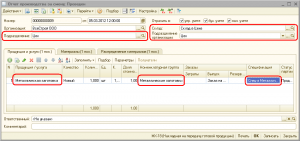
- Продукция/услуга – выпускаемая продукция (полуфабрикат).
- Номенклатурная группа (НГ) – указать номенклатурную группу, по которой фиксируется выпуск данной продукции. Именно под эту НГ и должны списываться затраты.
- Спецификация – по которой выполняется выпуск данной продукции.
На закладке «Материалы» требуется указать:
- Материал – списываемый на выпуск продукции.
- Спецификация – по которой выполняется выпуск данной продукции.
На закладке «Распределение материалов» требуется указать:
- Материал – указывается материал, списываемый на выпуск продукции.
- Продукция – продукция (полуфабрикат), на которую списывается материал. Это аналитический признак для подсистемы производства.
- Номенклатурная группа (НГ) – указать номенклатурную группу продукции, на которую списываются материалы (и другие затраты). Это аналитический признак для подсистемы расчета себестоимости.
- Спецификация – по которой выполняется выпуск данной продукции.
Желтым цветом выделены поля, которым надо уделить особое внимание.
Для автоматического заполнения в документе номенклатурных группа (на закладках «Продукция и услуги» и «Распределения материалов») написан обработчик заполнения табличных частей (ОЗТЧ) «* Заполнить номенклатурную группу».
Примечания:
Расчет себестоимости продукции (полуфабрикатов) выполняется в разрезе номенклатурных групп, а не конкретной номенклатуры.
Поэтому, если в номенклатурную группу будут входить несколько наименований продукции – их себестоимость будет одинаковой.
При этом, конечно, списание материалов будет выполнятся, как заполнено в документах, в соответствии со спецификациями.
Спецификация – это справочная информация, которая используется для первоначального заполнения документов. В дальнейшем на содержание документов и результаты их проведения не влияет.
Проверка введенных данных
Для проверки аналитики введенных документов можно использовать два отчета:
- Отчет «Анализ распределения затрат»: Интерфейс Управление производством, меню Затраты -> Анализ распределения затрат.
- Отчет «Анализ распределения производственных затрат»: Интерфейс Управление производством, меню Затраты -> Анализ распределения производственных затрат.
Также смотрите:
- Общий порядок Расчета себестоимости (УПП)
- статьи с диска ИТС
Скачать эту статью в виде файла Word для печати
1. Ввод нормативных и первоначальных данных в программу.
- (1) Исходные данные: предприятие производит готовую продукцию ГП-1 и ГП-2. Управление спецификациями выполняется их обработки «Конструктор спецификаций». Данная обработка (рабочее место технолога) предназначена для создания и редактирования спецификация на всех переделах и визуализации дерева спецификаций.
- (2) В процессе производства изделия проходят 2 передела: производство полуфабрикатов (механообработка материалов, сборка полуфабрикатов) и сборка готовой продукции(сборка и регулировка).
Рассмотрим технологические карты полуфабрикатов и ГП:
- (3) Для каждого рабочего центра (или группы взаимозаменяемых рабочих центров) должен быть указан (и настроен) график доступности (дни недели, часы работы, технологические перерывы).
Графики доступности могут быть как простыми, так и сменными (скользящими).
Если рабочий центр находится (или планируется) на ремонте, обслуживание, не доступен и т.д, то это нужно отражать в графиках.
На основании графиков доступности УПП будет выполнять посменное планирование, формировать сменно-суточные задания.
- (4) Время, необходимое для перемещения изделий между рабочими центрами, так же учитывается при посменном планирование. Это время нужно указывать в регистре сведений «Длительность доставки материальных ценностей производства».
- (5) Для выпуска изделия «ГП-1» по основной спецификации используется «Материал 3». Однако, время от времени (когда есть необходимость), «Материал 3» можно заменить аналогом («Материал 4» ) . В тех случаях, когда будет использоваться аналог, будем оформлять в программе выпуск по «дополнительной спецификации». Настроить использование аналогов нужно в регистре сведений «Аналоги номенклатуры».
- (6) Введем начальные остатки (по материалам и готовой продукции). Проконтролируем их доступность отчетом:
2. Ввод заказа покупателя, формирование заказов на производство, учет потребностей производства, посменное планирование, формирование сменно-суточных заданий для цехов.
- (1) Введем заказ покупателя (одна позиция «ГП-1», 3 шт.). Далее, по кнопке «Заполнить и провести» проведем документ. При этом, программа автоматически зарезервирует 1 шт «ГП-1» на складе готовой продукции, и добавит еще одну строку в заказ — 2шт. «ГП-1». Эти две штуки не зарезервированы (колонка размещение не заполнена). Таким образом, 2-шт. необходимо произвести.
- (2) Введем на основании заказа покупателя документ «Заказ на производство». Комплектующие заполним по кнопке «Заполнить по спецификации». Увидим, что у «Полуфабриката-1» не заполнено размещение — значит «полуфабрикат 1» нужно произвести.
- (3) В карточке номенклатуры есть поле «Вид воспроизводства» — по данным, указанным в этом поле, программа определяет «нужно производить или покупать».
- (4) Так как требуется произвести 2-шт «Полуфабрикат 1», то сформируем на основании текущего новый заказ на производство.
(5) После того как все заказы на производство сформированы, нужно проверить их обеспеченность. Для этого нужно сформировать отчет «Анализ обеспеченности заказов на производство».
- (6) Таким образом видно, по каким заказам есть нехватка материалов. Оформим поступление «Материала-2» (20 шт), при этом 4-шт зарезервируем под заказ на производство №8.
(7) Далее, начальник производства выполняет посменное планирование (по основному заказу на производство). Для этого необходимо сформировать документ «План производства по сменам».
- После этого, начальник производства формирует документы «Задание на производство» на каждый запланированный день работ.
Для этого он указывает «Дату задания». После этого, данные о выпусках и тех. процессах заполняются автоматически (по результатам планирования предыдущего шага).
Так же начальник производства указывает (назначает) смену (выбирает ее из справочника «Смены» ) и проводит документ.
При необходимости, можно корректировать состав работ в задании на производство.
- После завершения посменного планирования можно сформировать (за выбранный период) сменно-суточные задания и передать их в цеха на выполнение.
На этом, процесс подготовки производства завершается.
3. Оперативный учет в производстве.
- (1) После того, как сменно-суточные задания сформированы и переданы в цеха, начинается процесс переработки материалов, производства полуфабрикатов и выпуск готовой продукции.
В УПП предусмотрены два основных варианта оперативного отражения в программе производственных операций:
а) По факту выполнения производственных операций учетчики цеха сразу оформляют документы «Отчет производства за смену». Важно, что «Отчеты производства за смену» можно вводить (заполнять по кнопке «ввести на основании» ) на основании соответствующих документов «Задания на производство».
б) По факту выполнения производственных операций учетчики цеха не оформляют «Отчеты производства за смену», а оформляют специальные документы «Отчет мастера смены», «Отчет о составе смены». И далее, после завершения (закрытия смены), работники бухгалтерской службы, автоматизированным способом (по данным отчетов за смену) формируют необходимый перечень документов «Отчеты производства за смену».
Важно понимать: вариант «б» несколько «длинней», однако он дает некоторые важные приемущества:
учетчики цеха «избавлены» от необходимости оформлять в программе документы «Отчет производства за смену», «Требования-накладные».Суть в том, что это — бухгалтерские документы. Они достаточно сложные. И не смотря на то, что при правильной настройке программы многие поля в этих документах заполняются автоматически, все равно «нюансов» много. Таким образом, требования к цеховым учетчикам (их умение работать в программе, без ошибок заполнять достаточно сложные документы) повышаются.
Однако, реалии жизни (в основном) диктуют другие правила: учетчики в цехе сильно уступают в квалификации бухгалтерам и не могут качественно заполнять бухгалтерские документы. По этому, в УПП предусмотрена подсистема «Оперативного учета производства» (вариант «б» ). Оформление «Отчета мастера смены», «Отчета о составе смены» значительно проще (доступней) рядовому учетчику цеха.
Так же можно (при необходимости) организовать автоматизированное заполнение документов «Отчет мастера смены» и «Отчет о составе смены». Для этого можно использовать штрих-кодирование и терминалы сбора данных. Однако, на данным момент, это не входит в типовой функционал УПП (но может быть добавлено специалистами по адаптации и внедрению).
(2) Очень важно понимать, что в УПП вовсе не обязательно осуществлять оперативный учет в производстве. Скорее наоборот, программа позволяет (если вам так удобно), оформлять документы не регулярно, «задним числом», в конце месяца и т.д. И только в момент «Закрытия месяца» (а точнее перед расчетом себестоимости выпуска) обязательно нужно отразить все необходимые операции.
Однако в УПП предусмотрены механизмы оперативного контроля операций, связанных с производством. Перечислю эти механизмы:
а) Оперативный контроль остатков ТМЦ (материалы, полуфабрикаты) в производстве. Т.е программа «не даст» оформить документы «Отчет мастера смены» (или «Отчет производства за смену» ) в которых указаны материалы/полуфабрикаты, которых нет в данный момент в наличии (в остатке НЗП).
Важно не путать остатки в производстве (НЗП) со складскими остатками (например, на складах цеха). Контроль складских остатков в УПП поддерживается всегда.
б) Оперативный контроль лимитов использования ТМЦ. Т.е, если в программе указать необходимость контроля лимитов расхода ТМЦ (и ввести данные об этих лимитах), то при проведении документа по упр. учету программа проконтролирует «не происходит ли превышение лимитов?». Если превышение лимитов происходит, то программа не даст оформить документы.
При этом, для «Отчета производства за смену» контроль лимитов предусмотрен. А вот для документа «Отчет мастера смены» — не предусмотрен.
ИТОГО: остановимся на варианте использования документов «Отчет мастера смены», «Отчет о составе смены», посмотрим как использовать функционал подсистемы «Оперативный учет производства», как далее будут формироваться бухгалтерские документы (ОПЗС и Требования — накладные).
- (2) Перейдем в подсистему «Оперативного управления производством»:
- (2) Перейдем в подсистему «Оперативного управления производством»:
- (3) Перед тем, как вводить документы мастера смены, оформим прием на работу двух сотрудников, введем данные о часах работы смены (в которой они работают) в график работы предприятия.
- (4) Далее, оформим выпуск полуфабрикатов (и далее, готовой продукции) в соответствующих цехах. Для этого заполним документ «Отчет мастера смены».
- (5) Далее, введем данные по работникам, кто работал в эти смены.
Для этого, на основании документов «Отчета мастера смены» введем документы «Отчет о составе смены».
Данные об отработанном времени сотрудников, далее можно будет использовать для расчета заработной платы (например, заполнить отработанными часами документ «Табель учета рабочего времени»
.
- (6) Далее, отразим в программе завершение смены (в цехе полуфабрикатов, затем в сборочном).
- И в завершении, рассмотрим процесс формирования бухгалтерских документов, отражающих в учете производственный процесс.
Для этого будем использовать специализированный механизм (предусмотренный в типовой УПП), выполняющий автоматическое формирование бухгалтерских документов по данным документов «Отчет мастера» и «Отчет о составе смены».
Специализированный механизм (обработка «Формирование документов по данным оперативного учета производства» ) имеет гибкую настройку: можно предварительно настроить (и затем выбирать) разные правила трансляции данных из подсистемы «Оперативного учета производства» в «Бухгалтерскую подсистему» и формирование в ней документов.
Создадим следующие настройки:
a) Выпуск полуфабрикатов;
б) Выпуск ГП;
- Далее, выполним формирование «Отчетов производства за смену».
- Обратим внимание, что в документах автоматически заполняются все необходимые данные (о выпущенных изделиях, об использованных материалах и о распределении материалов на выпуски).
4. ИТОГО: в данной статье мы рассмотрели следующие процессы:
- Ввод нормативных данных, необходимых для оперативного планирования.
- Формирование взаимосвязанных заказов, резервирование ТМЦ для производства, контроль и обеспечение ресурсами.
- Посменное планирование, формирование сменно-суточных заданий.
- Работа с подсистемой оперативного учета в производстве.
- Взаимосвязь подсистем заказов, планирования, оперативного учета, бухгалтерского учета.
«1С:ERP – Управление предприятием» — комплексное решение для организации учета на предприятии любого уровня. Состоит из нескольких подсистем.
Основная задача подсистемы «Производство» — оптимизация процессов управления производственной деятельности предприятия.
В программе 1С:ERP выделен раздел «Производство», включающий множество подразделов.
Выделяются три укрупненных механизма:
Механизмы оперативного управления производством, включающее инструменты планирования и диспетчеризации производственных процессов.
Вначале определяется потребность к производству, с использованием инструментов планирования и обеспечения потребностей производства.
Затем принимается решение о производстве, которое включает этапы: формирование заказов на производство, построение графика производства, мониторинг исполнения графика производства. С помощью расписания осуществляется планирование и контроль за обеспечением различных частей производственного процесса.
Оперативный учет в производстве включает механизмы отражения выпуска продукции, работы с материалами – отпуск материалов со склада в производство или цеховую кладовую.
Ремонты.
В 1С:ERP используется двухуровневая сема оперативного управления:
Межцеховой уровень – уровень главного диспетчера. Здесь контролируется исполнение заказов на производство, формируется график производства и осуществляется контроль над его выполнением. Выполняются функции производственно-диспетчерского отдела, исполнителем которых может быть отдельное производственное подразделение. Одно и тоже подразделение может и производить продукцию, и выполнять функции подразделения диспетчера. Главный диспетчер формирует график производства. Планирование работ для этого графика – это функция локального диспетчера.
Внутрицеховой уровень – уровень локального диспетчера. Локальный диспетчер, получая график на определенный интервал планирования (час, день, неделя и т.д.) видит в рабочем месте программы, какие процессы, этапы производства должны быть выполнены в этот период. Задача локального диспетчера – определить порядок и время выполнения этого этапа.
Данный функционал программы позволяет вести учет производства продукции в 1С 8.3, но прежде необходимо выполнить некоторые настройки.
Учет производства в 1С – настройки программы 1С:ERP
Настройка в 1С 8 – учет в производстве
Для настройки параметров подсистемы «Производство» в разделе «НСИ и администрирование» имеется одноименный раздел — «Производство».
Настройки системы позволяют определить используемую модель.
Учет производства в программе 1С дает возможность применять следующие методики:
- Без планирования графика производства – график не применяется, производственные этапы выполняются подразделениями согласно очереди. Даты запуска производственного цикла и его завершения не назначаются.
- Планирование по материальным ресурсам – рассчитывается график производства исходя из материального обеспечения, с учетом потребности и назначаются сроки выполнения для этапов производства, без учета доступности производственных мощностей.
- Планирование по материальным и производственным ресурсам – при расчете графика производства во внимание принимается не только материальное обеспечение, но и производственные мощности предприятия, доступность рабочих центров.
1С ERP «Учет производства» содержит следующие блоки информации:
- Нормативно справочная информация, описывающая производственные мощности и структуру предприятия – «Структура предприятия», «Виды рабочих центров», «Рабочие центры».
- Нормативно справочная информация, описывающая технологию производства – «Номенклатура», «Ресурсные спецификации», «Маршрутные карты».
Структура предприятия – производственные подразделения
В разделе «НСИ и администрирование» — «Структура предприятия» пользователем создается структура и задаются параметры производственный подразделений.
Чтобы вести учет производства продукции в 1С, для каждого подразделения выполняется своя настройка.
Нажав «Изменить», пользователь задает настройки для каждого структурного подразделения.
Настройки «Тип подразделения» — определяют роль подразделения в процессе производства:
- «Подразделение-диспетчер» — подразделение, отвечающее за выполнение заказов на производство. Таких подразделений может быть несколько, при этом подразделение-диспетчер может и производить продукцию. При формировании заказов на производство указывается именно подразделение-диспетчер, а не производственный цех, как ответственное подразделение.
Производит продукцию:
- «По заказам на производство» — используются методики планирования и контроля обеспечения производства продукции. Такое подразделение выполняет этапы графика производственного процесса.
- «Без заказов на производство» — не использует механизмы планирования и контроля, не применяет заказы на производство и не придерживается этапов производства. Процесс производства не планируется и выпуск продукции отражается по факту.
Для каждого подразделения можно задать свой график работы:
- согласно производственного календаря;
- по индивидуальному графику;
- сменные графики.
При использовании варианта «Производство по заказам», на одноименной закладке выполняется настройка:
- Указывается интервал планирования (час, день, неделя, месяц). Даная настройка используется при планировании графика производства.
- Использование производственных участков – это дополнительная детализация производственных мощностей. В программе выделяются виды рабочих центров, рабочие центры и дополнительно создается классификация по производственным участкам.
- Настройка пооперационного управления этапами производства.
Закладка «Учет работ сотрудников» позволяет настроить, кто указывается исполнителем работ:
- определенный сотрудник;
- бригада рабочих.
При выполнении работ бригадой, распределение заработка производится между ее сотрудниками. При этом учитывается КТУ (коэффициент трудового участия), отработанное время и тарифная ставка сотрудника.
Нормативно-справочная информация
Немаловажное значение для учета производства в 1С имеет нормативно-справочная информация.
Ресурсные спецификации
Ресурсная спецификация описывает технологию производства выпускаемой продукции – производственный процесс и необходимые ресурсы для производства продукции, выполнения работ, ремонта или разборки.
Перейдите в раздел «Производство» — «Ресурсные спецификации».
В настройке, на закладке «Основное», задается тип ресурсной спецификации для номенклатуры:
- изготовление, сборка;
- ремонт;
- разборка, утилизация.
На закладке «Производственный процесс» определяются настройки этапов производства.
При описании этапов производства, возможна настройка, с указанием типа производства:
- собственное производство;
- силами переработчика.
При установленной галочке «Использовать виды рабочих центров», в настройке станет доступна закладка «Виды рабочих центров».
На данной вкладке перечисляются виды рабочих центров, используемые в производстве.
Эта настройка применяется при варианте методики управления производством «Планирование по материальным и производственным ресурсам».
При использовании нескольких рабочих центров, определяется порядок их загрузки:
- одновременно;
- последовательно;
- независимо.
Справочник позволяет указать альтернативный рабочий центр, используемый вместо основного.
Закладка «Трудозатраты» содержит информацию о затратах труда сотрудников, для выполнения производственного процесса, с указанием нормы времени на его выполнение и статьи калькуляции – статьи затрат.
На закладке «Материалы и работы» перечисляются материалы, необходимые для производства.
Перейдя на закладку «Побочный и промежуточный выход», пользователь может задать изделия, которые побочно образуются в процессе производства основного изделия, с указанием их фиксированной стоимости. Данные изделия уменьшают себестоимость основной продукции на сумму этих изделий.
Бухгалтерский учет в производстве в 1С:ERP зависит от правильного заполнения нормативно-справочной информации, поэтому данному вопросу необходимо уделить должное внимание.
Учет производственных мощностей и настройка рабочих центров. Виды рабочих центров в производстве 1С 8.3
Как в 1С вести учет производства и отразить информацию о производственных мощностях, чтобы при построении графика производства, учитывалась их загрузка?
«Рабочие центры». В разделе «Производство» — «Рабочие центры» задается структура рабочих центров. Слева пользователем создаются «Виды рабочих центров», а справа «Рабочий центр», т.е. это отдельный станок, производственная линия и т.п.
Рабочие центры объединяются в вид рабочего центра и его составляющие рабочие центры могут быть взаимозаменяемы. Например, «Вид рабочего центра» — «Машины плазменной резки» включает два рабочих места – два станка: «Машина Кристалл-ППлКП-3,5» и «Машина Кристалл-ППлКП-2,5».
При настройке «Вида рабочего центра» задается его график и параметры для формирования доступности при составлении графика производства.
Нажав первую гиперссылку «Изменить», можно задать ограничение доступности для выбранного «Вида рабочего центра».
- «Учитывать ограничение» — при такой настройке, доступность «Видов рабочих центров» планируется и этот момент учитывается при построении графиков производства.
- «Не учитывать ограничение» — вид рабочего центра может выполнить любой объем работ, без ограничения.
Вторая ссылка «Изменить» позволяет настроить параметры планирования работы рабочего центра – использование параллельной загрузки.
Если производство допускает параллельную загрузку, то дополнительно указывается вид загрузки:
- «Асинхронная»;
- «Синхронная».
В этой же настройке пользователь может задать время перехода с одной оснастки оборудования на другую — «Использовать варианты наладки». Такая ситуация возникает в случаях необходимости выполнить другую операцию на этом же оборудовании и когда требуется заменить оснастку. При настройке программы, задается время перехода с одной оснастки на другую и это время учитывается.
В настройке элемента «Рабочие центры» пользователь задает:
- подразделение, к которому рабочий центр относится;
- вид рабочего центра;
- производственный участок, уточняющий организационную структуру;
- График работы;
- коэффициент времени работы – с его помощью регулируется мощность рабочего центра;
- расценки – используются при пооперационном планировании.
Доступность видов рабочих центров.
Доступность видов рабочих центров можно сформировать в разделе «Производство» — «Доступность видов рабочих центров».
Рабочее место дает возможность пользователю определить доступность рабочих центров для каждого подразделения. Выбрав подразделение и указав период, нажмите «Заполнить доступность». Таблица заполнится согласно настройкам рабочих центров.
Маршрутные карты
При использовании пооперационного управления, используются маршрутные карты. На основании маршрутных карт можно заполнить спецификацию. Они доступны в разделе «Производство» — «Маршрутные карты» и предназначены для описания детальных схем технологических операций, одного этапа производства.
В маршрутной карте пользователь задает подразделение, в котором производится данный элемент, и вид изделия, для которого используется маршрутная карта – номенклатура.
Закладка «Операции» описывает производственный процесс.
Процесс может состоять из нескольких операций, и пользователь задает эту последовательность, указав номер операции и номер следующей операции. Для завершающей операции указываться «0» (ноль).
В маршрутной карте, на соответствующих закладках, также можно задать:
- выходные изделия;
- материалы и работы;
- трудозатраты.
Это лишь часть нормативной информации, чтобы показать возможности в 1С Бухгалтерия – ERP, отразить учет производства продукции. С помощью 1С: ERP возможна комплексная автоматизация учета производства, в том числе ведение учета полуфабрикатов собственного производства.
Учет производства в 1С
Комплексная автоматизация учета производства возможна в ряде других программ линейки 1С. Например, 1С: УПП – Управление производственным предприятием. Но в 1С УПП, учет не имеет четкой структуры модулей, по сравнению с 1С ERP. Блок «Учет производства» имеется и в программе 1С 8.3 Бухгалтерия предприятия. Но данная программа позволяет вести учет лишь небольших предприятий.
В 1С ERP функционал учета применим, как для простого учета производственных процессов, так и планирования и управления производством на разных уровнях.
Материалы в производстве и Цеховые кладовые
В 1С ERP возможны варианты получения материалов для производства:
- целевое – обеспечивающее конкретный производственный этап;
- передача материалов без привязки к этапам производства – материалы всегда находятся в производстве. Это расходные материалы, мерные материалы, для которых трудно вести учет обеспечения мелкими партиями и материалы расходуются по мере необходимости.
Для управления такими материалами в программе предназначены цеховые кладовые. Информация о них заносится в справочник «Склады и магазины».
Цеховая кладовая – это склад в производственном подразделении, с установленным признаком цеха.
В настройке указывается, какому цеху (участку) принадлежит кладовая. Для производственного цеха, возможно использование нескольких цеховых кладовых. Материалы в них могут перемещаться со склада или другой цеховой кладовой. Списание материалов в производство производится автоматически, при проведении документа «Этап производства». Перемещение материалов оформляется отдельными документами.
Оставьте заявку на консультацию
Выпуск продукции
Программа позволяет отразить выпуск продукции без использования инструментов оперативного планирования производства – без заказов и графиков производства – раздел «Производство» — «Оформление производства без заказов».
Такой учет производства продукции позволяет отразить в 1С сразу выпуск готовой продукции.
Документ «Производство без заказов» доступен в журнале «Документы производства (все)».
Оформление выпуска продукци возможно по двум схемам:
- направление выпуска — «На склад», с указанием конкретного склада;
- «Списание на расходы» — продукция списывается на указанную статью расходов, без передачи на склад.
Для отражения факта передачи материалов, полуфабрикатов, продукции из кладовой, производства и наоборот, в программе предусмотрены документы радела «Движение продукции и материалов»:
- «Возврат материалов из кладовой»;
- «Возврат материалов из производства»;
- «Передача материалов в кладовую»;
- «Передача матриалов в производство»;
- «Передача продукции из кладовой»;
- «Передача продукции из производства»;
- «Перемещение полуфабрикатов»;
- «Перемещение полуфабрикатов между филиалами».
Последовательность ввода документов зависит от принятой схемы учета производства в программе 1С.
При использовании варианта учета производства продукции в 1С 8.3, с использованием оперативного планирования производства, документооборот включает документы, зависящие от схемы учета производства продукции:
- «Заказ на производство»;
- «Выполнение этапов»;
- «Выработка сотрудника»;
- «Выполнение операций»;
- «Движение продукции и материалов» и т.д.
Все документы раздела «Производство» разделены на подразделы:
- «Межцеховое управление»;
- «Внутрицеховое управление»;
- «Внутрицеховой учет»;
- «Передача в переработку»;
- «Трудозатраты»;
- «Ремонты».
Учет незавершенного производства и Брак в производстве
Функционал программы позволяет вести учет незавершенного производства в 1С 8.3. Это не только учет материалов, находящихся в производстве. Здесь задействован и учет полуфабрикатов собственного производства, и учет затрат в производстве, ведь незавершенное производство включает в себя и:
- полуфабрикаты и готовую продукцию, не переданную на склад;
- прямые и прочие затраты, еще не включенные в стоимость выпускаемой продукции.
Пользователю, при начале работы с программой представлена возможность вести учет незавершенного производства в 1С, указав начальные остатки по НЗП.
В разделе «НСИ и администрирование» — «Начальное заполнение», чтобы отразить учет незавершенного производства предусмотрены два раздела:
- «Документы ввода начальных остатков по НЗП по подразделениям»;
- «Документы ввода начальных остатков НЗП по партиям производства».
В дальнейшем, внесенные остатки НЗП будут использованы при производстве продукции.
Так, в 1С: ERP реализован функционал, позволяющий вести учет незавершенного производства, и ввести начальные остатки НЗП.
Возможно появление отбракованной продукции или полуфабриката. 1С: ERP позволяет вести учет брака и использовать инструменты, для его снижения. Учет брака, с использованием для автоматизации 1С 8.3 Бухгалтерия, 1С:ERP, позволит снизить издержки.
Для отражения и учета брака в производстве, 1С: ERP предусмотрела опции в разделе «НСИ и администрирование» подраздел «Разрезы учета»:
- «Качество товаров»;
- «Обобщенный учет некачественных товаров».
В дальнейшем, при выпуске бракованной продукции, программа позволяет сделать отметку об этом – «Изменить качество», «Изменить качество с отменой строки».
При этом, можно создать другую номенклатуру, указав характеристику:
- «Ограниченно годный»;
- «Негодный».
Для бракованной продукции, этот параметр отражается в поле «Качество».
Мы рассмотрели обзорно лишь часть возможностей программы, затрагивающих такие вопросы как, учет затрат на производство продукции в 1С, учет производства продукции и полуфабрикатов, учет брака и незавершенного в производстве. Параллельно с бухгалтерским учетом, программа ведет и налоговый учет, что позволяет следить за возникновением разниц между бухгалтерским и налоговым учетом.
1С: ERP – это многофункциональное приложение, имеющее все необходимые инструменты для ведения учета на производственных предприятиях любого масштаба. Это мощный инструмент, объединяющий процессы предприятия с одной системе. И это так, ведь в переводе с английского ERP — Enterprise Resource Planning – это «планирование ресурсов предприятия».
Присоединяйтесь к нам, чтобы каждую неделю получать полезные и рабочие материалы для улучшения вашего бизнеса.
Кейсы и стратегии от экспертов рынка.
Присоединяйтесь к нам, чтобы каждую неделю получать полезные и рабочие материалы для улучшения вашего бизнеса.
Кейсы и стратегии от экспертов рынка.
Тема статьи — это универсальное решение для любого существующего типа бизнеса. Речь идет о программе 1С УПП. Такое компьютерное приложение отлично подходит для сферы производства, оказания услуг, торговли, различных отраслей экономики.
Так что это такое? УПП — это управление производственным предприятием. В статье речь пойдет о том, как с помощью данной программы происходит управление производством, продажами, закупками, управление персоналом и проч. Выделим достоинства и недостатки данного ПО.
Что это такое?
УПП — это один из известных продуктов компании 1С. Цель его создания — получить универсальную программу, не требующую последующих серьезных доработок программистами. Именно поэтому в нее было заложено огромное число возможностей для управления разнообразными материальными, финансовыми, товарными потоками обеспечения деятельности кадровых и бухгалтерских подразделений, маркетинга, ведения различных внутренних регламентов, внутреннего учета.
1С УПП — программа, отличающаяся разнообразнейшим функционалом, масштабным набором справочников, классификаторов, большой вариацией настроек.
Достоинства
Программа УПП. Что это такое? Комплексное многофункциональное приложение, которое предоставляет весь необходимый инструментарий для обеспечения работы любой организации, любого предприятия самого разного масштаба.
При этом протестировавшие программу все же выделяют, что она более применима в отношении средних и крупных организаций с количеством сотрудников от нескольких десятков. Мелким компаниям нужно учитывать факт, что такой функциональный продукт имеет и оправданно высокую цену. Растраты на поддержание учета с его помощью достаточно велики для небольшой фирмы.
Одно из главных достоинств 1С УПП 8.3 — возможность мультиучета дел нескольких предприятий сразу. Количество подотчетных организаций для этой программы не ограничено.
Важно отметить внедрение и развитого регламентированного учета (в том числе и по МСФО). Можно вести и консолидированный сквозной учет в отношении холдинга, компании.
Типовая настройка интерфейсов в программе в большей мере соответствует настройкам по подсистемам. При необходимости в приложении можно изменить функционал интерфейса согласно регламентам той или иной организации. Также доступные интерфейсы могут быть изменены конкретными работниками. Реально сделать какой-либо интерфейс основным — он будет по умолчанию выходить при открытии приложения.
И еще одна особенность ведения документов в УПП. В любом из них есть настройка выборочной регистрации в бухгалтерском, управленческом или налоговом учете. Надо понимать, что подобный подход предполагает четкое понимание работником всех процессов, происходящих в организации.
Недостатки программы
Теперь понятно, что это такое — УПП. Протестировавшие приложение одним из досадных минусов называют отсутствие четкой модульной структуры (например, в более современных системах у вас уже появляется возможность полного отключения неиспользуемых модулей).
Нет здесь и выделенного раздела маркетинга. Функции маркетинга в данной программе находятся в различных отделах сразу. К примеру, в управлении производством, продажами, закупками и ценообразованием.
Отмечается и избыточный функционал настроек УПП. В данном случае он просто загромождает систему, увеличивает время поиска нужного меню, выбора необходимой опции. Также это замедляет и работу в общем всего компьютера. Но нужно отметить, что данная проблема уже была разрешена разработчиками.
У пользователя появилась возможность выбора специализированного интерфейса. В «своем» варианте он видит только те настройки и пункты меню, что необходимы лично ему для работы. Для разных интерфейсов выделяется и разная форма документации.
Управление производством
Рассмотрим подробно ведение производства в 1С УПП. Данный продукт, в первую очередь, и создавался для производственных корпораций. Программу можно применять и в сложно структурированном бизнесе с различными типами и группами производства, оказания услуг, ведения розничных и оптовых продаж.
Производство не представляется без планирования выпуска продукции. На его основе в программе строятся планы производства с указанием конкретных сроков. Также возможно посменное планирование — по всей номенклатуре, детально. Посменное производство в приложении возможно суммировать для сравнения с первоначальными планами. Можно использовать стандартные периоды планирования — день, неделю, декаду, месяц, квартал или год.
Одновременно ведется планирование потребностей предприятия в производственных ресурсах (сырье, расходных материалах, иного рода продукции). На основе этого реально высчитать уровень необходимых запасов для производства. А затем заняться планированием закупок и затрат в УПП, составить расходные статьи бюджета.
В программе выделяют отлично развитую систему учета затрат. Последние возможно классифицировать по виду, характеру использования, анализировать в дальнейшем. В приложении также выделяются спецификации, что определяют состав выпускаемой продукции. На их основании уже производят расчет себестоимости в УПП производимых товаров.
По ходу выполнения производственного плана возможно проводить анализ показателей, определять их отклонение от заданных норм, контролировать расход различных ресурсов и материалов, проводить перерасчеты затрат и уточнять планы поставок. Можно и корректировать планирование уже запущенных производств.
Вводится также и понятие сценария — получения предполагаемых результатов в зависимости от различных условий и параметров. Такого рода сценарии позволяют создавать разнообразные вариации планирования в долго-, средне- и краткосрочной перспективе.
Управление закупками
Отчеты в 1С УПП — это лишь одно из предназначений программы. Но в ней создана и отдельная подсистема для обеспечения предприятия материальными и товарными ценностями — для производственных нужд и ведения торговли. В приложении можно вести сквозное управление заказами поставщикам, контроль запасов ТМЦ, сформировать единую систему товародвижения. Подобный механизм планирования предоставляет возможность автоматически создавать календарные планы закупок, планы производства (на основании планов продаж).
Что касается закупочных планов, их возможно формировать по различным сценариям, в зависимости от периодов и параметров планирования. Работник также обращается к встроенному помощнику. Он позволяет в авторежиме создать планы закупок по месяцам, по кварталам согласно заданным условиям.
В программе имеется контроль за выполнением плана. Возможно совершать динамическую корректировку. Реализуется гибкое ценообразование по номенклатуре, контрагентам, ценовым категориям. Возможно использование расчетных цен. Реально задавать диапазон по базовой стоимости, вводить скидки по разнообразным критериям.
Для анализа закупочной стоимости реально использовать данные как от конкурентов, так и от поставщиков. Возможно контролировать все свои взаиморасчеты с контрагентами.
Управление продажами
Кроме бюджетирования, в УПП возможно и управление продажами. Тут осуществляется обработка и выполнение заказов покупателей. Для планирования, ценообразования продаж, контроля за запасами продукции применяются те же механизмы, что и в подсистеме управления закупками.
Формирование планов продаж возможно осуществить на основании данных предыдущих периодов, а также прогнозов продаж, предварительных заказов от покупателей. В программе возможно резервировать продукцию по заказам потребителей. И на основание этого уже формировать заказы на производство собственным поставщикам.
Есть возможность отслеживания заказов покупателей как по срокам, так и по продвижению их выполнения. Специализированные отчеты позволяют проводить в разнообразных разрезах анализы продаж, например, оценивать рентабельность и оборачиваемость, классифицировать продукцию, ранжировать покупателей по различным показателям.
Управление отношениями с клиентурой
Одна из форм УПП — это создание разнообразных данных по потенциальным и настоящим покупателям, ведение истории взаимодействия с ними. Также сюда входит оценка эффективности контактов, отслеживание стадий заключенных сделок, регистрация событий.
В программе можно настроить оповещения для предстоящих событий, классифицировать клиентуру компании. Нельзя и не отметить встроенный почтовый агент. Он позволяет ускорить обмен важными данными с контрагентами. Эта подсистема тесно связана с управлением продажами.
Управление финансами
Из названия этой подсистемы видно, что она создана для управления денежными потоками внутри организации. Здесь можно планировать предстоящие поступления, расходование денежных ресурсов, вести сметы по наличным и безналичным расчетам.
Также в программе популярен механизм резервирования денег путем заявки на расходование финансовых средств после ее согласования. Что касается маршрута согласования, он создается, исходя из полномочий сотрудников.
Возможно проводить контроль движения финансов, а также фиксировать отклонения от заданных плановых показателей. Платежный календарь в данном приложении позволяет планировать как расходы, так и поступление по стандартным периодам — дням, неделям, месяцам и проч.
Бюджетирование
Данная подсистема 1С УПП необходима для перспективного планирования поступлений и расходов финансов в разнообразных аналитических разрезах, таких как организация, проект, центры финансовой ответственности за определенные интервалы.
В зависимости от подсистемы управления финансами, где происходит учет предстоящих доходов и растраты денег, в подсистеме бюджетирования применяются соответствующие расчетные показатели. Возможно активировать функции контроля выполнения бюджета.
Данная подсистема также тесно связана с планированием продаж, производства, закупок, расчетом оплаты труда.
Управление персоналом и расчет з/п
Это довольно обширная подсистема программы, включающая в себя множество функций. Ведение персональных анкет по каждому из сотрудников, графиков отпусков, кадрового учета. Здесь возможно производить расчеты оплаты труда, налогов на доходы физических лиц, всевозможных страховых взносов, иных удержаний и начислений.
В системе регистрируют всю кадровую документацию, табели отработанного времени, расчетные листки, зарплатные ведомости. Открыты возможности для анализа состава кадров, мотивирования работников, контроля за занятостью существующего персонала и потребности в новых сотрудниках в будущем. В программе управляют набором новых кадров, регистрируют обучение и переаттестацию трудящихся, проводят анкетирование для кандидатов на вакантные трудовые места.
Учет ОС
В 1С УПП действует также подсистема для ведения учета основных средств, технического и материального обеспечения подразделений компании или предприятия. Возможно производить учет, обслуживание ОС, начисление амортизации, вести графики обслуживания и инвентаризации.
МСФО и бухучет
Данные подсистемы производственного приложения тесно связаны. В разделе «Бухгалтерский учет» возможно вести отчетность по стандартам российской системы бухучета. Реально формировать полные рабочие отчеты со счетами бухучета, использовать различный инструментарий для анализа настоящего состояния компании, производить калькуляцию расходов, учет движения всевозможных ресурсов. Производится регистрация всех действий по производству, финансам, продаже, закупкам.
Важна такая функция, как расчет налогов. В частности, выделяется большой пакет опций по учету НДС, подготовке соответствующей отчетности.
Для компаний, работающих с иностранными фирмами, есть возможность ведения учета по предписания МСФО (Международной системы финотчетов). Важно отметить, что здесь автоматизированный сквозной учет уже не ведется. Поэтому в информационной системе нужно время от времени запускать обработку, чтобы производить трансляцию информации в подсистему МСФО. Чтобы перенос был корректным, работник предварительно задает соответствие счетов МСФО и РСБУ.
Подведем итоги
1С УПП — комплексное программное обеспечение, специально разработанное для крупных и средних организаций и предприятий. Хоть целью его создания было обслуживание именно производственных компаний, такая универсальная программа будет актуальна в самых различных организациях. Высокая стоимость закупки и обслуживания такого ПО оправдывается его функциональностью. Здесь возможно вести все аспекты деятельности предприятия — от бухучета до мероприятий по мотивированию сотрудников.
В программе для комплексной автоматизации производства 1С УПП предусмотрены гибкие настройки параметров любых видов учета, с помощью чего можно полностью сконфигурировать правила учета, в соответствие с которыми работает организация.
Для того, чтобы учесть все нюансы, рекомендуем на этапе предпроектного обследования полностью прописать параметры учета, а также возможные услуги по доработке 1С, и согласовать их с ключевыми пользователями.
Во-первых, это может послужить прочной основой для построения по-настоящему эффективной системы (поскольку регламентированный учет имеет строгие правила, а управленческий отображает реальное положение дел на предприятии), а во-вторых, позволит избежать проблем с внедрением и расхождением в данных между старой и новой системой учета.
В этой статье мы подробно рассмотрим настройку параметров регламентированных видов учета – бухгалтерского и налогового.
Доступ к настройке параметров учета
Войдем в систему с правами администратора и переключимся в интерфейс «Бухгалтерский и налоговый учет».
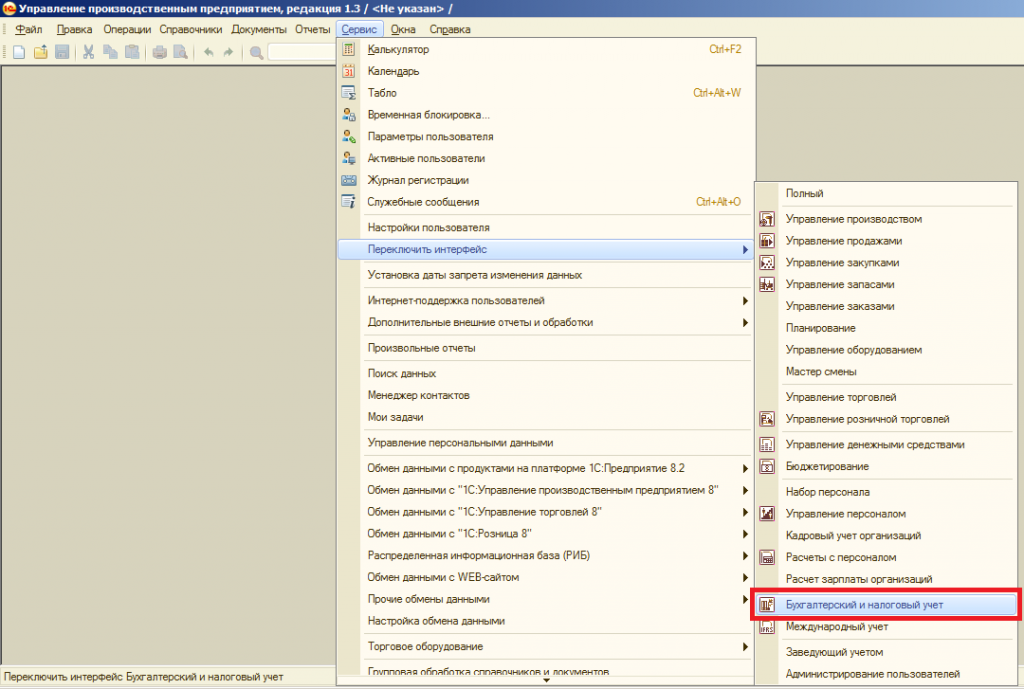
После смены интерфейса в верхнем меню появится дополнительный раздел «Настройка учета», в котором нужно выбрать пункт «Настройки параметров учета».

Откроется окошко, в котором все параметры доступные для настройки логически сгруппированы по разделам. Рассмотрим подробнее параметры и настройка для каждого раздела.
Бесплатная
консультация
эксперта
Анна Викулина
Руководитель Центра
сопровождения 1С
Спасибо за Ваше обращение!
Специалист 1С свяжется с вами в течение 15 минут.
Раздел «Производство»
В разделе «Производство» указывают правила оформления производственных документов:
- Использовать только сборочные спецификации – активировав параметр, пользователи смогут устанавливать вид «Сборочная». Отключенный флаг делает доступными дополнительные виды спецификации – «Полная», «Узел». Если таковые использовать не планируется, лучше установить флаг, чтобы избежать пользовательских ошибок в оформлении документов.
- Версии спецификаций – если флаг включен, пользователи смогут указывать различные версии в спецификации номенклатуры, если выключен, то у каждой спецификации может быть только одна версия.
- Использовать лимиты отпуска материалов – при включенном флаге активируется возможность работы с функционалом лимитно-заборных карт. Флаг лучше снять, чтобы не перегружать конфигурацию избыточным, ненужным функционалом, когда на предприятии подобное не практикуется.
- Использовать наработку – при включенном флаге активируется возможность в «Отчете производства за смену» поставить вид выпуска «Наработка». Если на предприятии это не практикуется, флаг лучше снять, чтобы не перегружать конфигурацию избыточным, ненужным функционалом.
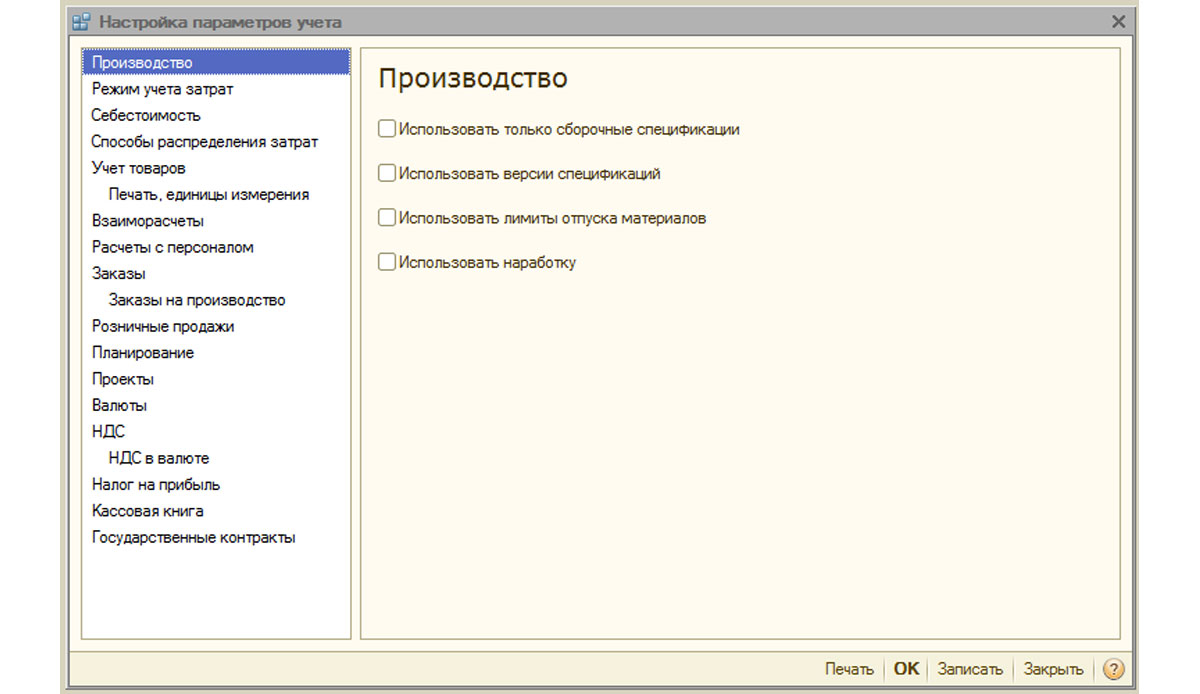
Раздел «Режим учета затрат»
В системе 1С УПП предусмотрены режимы «Расширенной аналитики» , либо «Партионный учет»* .
Первый из них лучше подходит для производств, т.к. позволяет учитывать все производственные затраты и запасы на всех счетах учета раздельно для регучета и управленческого. При этом пользователи имеют возможность получать подробную аналитику по движению номенклатуры и затратам. При выборе этого режима не учитывается хронологический порядок ввода документов.
Второй больше подходит для торговых компаний, для которых важно точно определять себестоимость конкретной партии и видеть валовую прибыль от продажи в режиме реального времени.
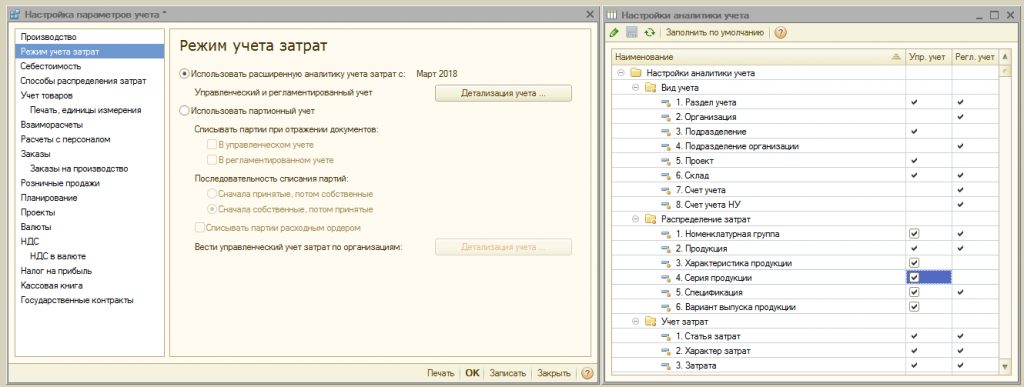
*Настройка режимов описана по верхнему уровню, поскольку это отдельная, большая тема. Как, например, в РАУЗ можно настроить детализацию, а в партионном – порядок списания.
Бесплатная оценка проекта автоматизации бизнеса от экспертов 1С:Центра компетенции по ERP
Раздел «Себестоимость»
Здесь указывается тип цен, на котором учитывается себестоимость. Предварительно должен быть настроен регистр сведений «Цены номенклатуры».
Далее раздельно устанавливаются флажки для управленческого или регучета. Применяется, если на разных складах одной компании приняты разные условия ведения хоздеятельности. При этом суммовой и партионный учет будут вестись по каждому складу отдельно. Когда опция не активирована, то расчет производится в целом по компании, вне зависимости от конкретного склада.
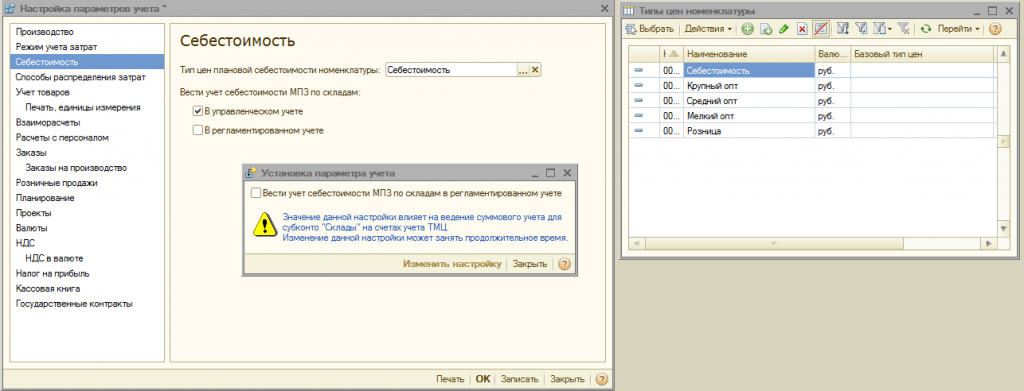
Раздел «Способы распределения затрат»
Данные настройки используются в режиме расширенной аналитики учета затрат.
В общем случае параметр применять не рекомендуется.
Если требуется все-таки включить эту настройку, следует задать правила расчета базы на закладке «База распределения», в рамках которых и будет рассчитываться база распределения, а также будет выбрана стратегия расчета долей затрат на каждый вид продукции в зависимости от объема выпуска, объема продаж, вхождения определенного сырья, по нормативам, либо вручную.
Можно распределять затраты по видам производства: на собственную продукцию, продукцию стороннего переработчика, продукцию из давальческого сырья, на наработку, на отдельные подразделения, на процент или на коэффициент.
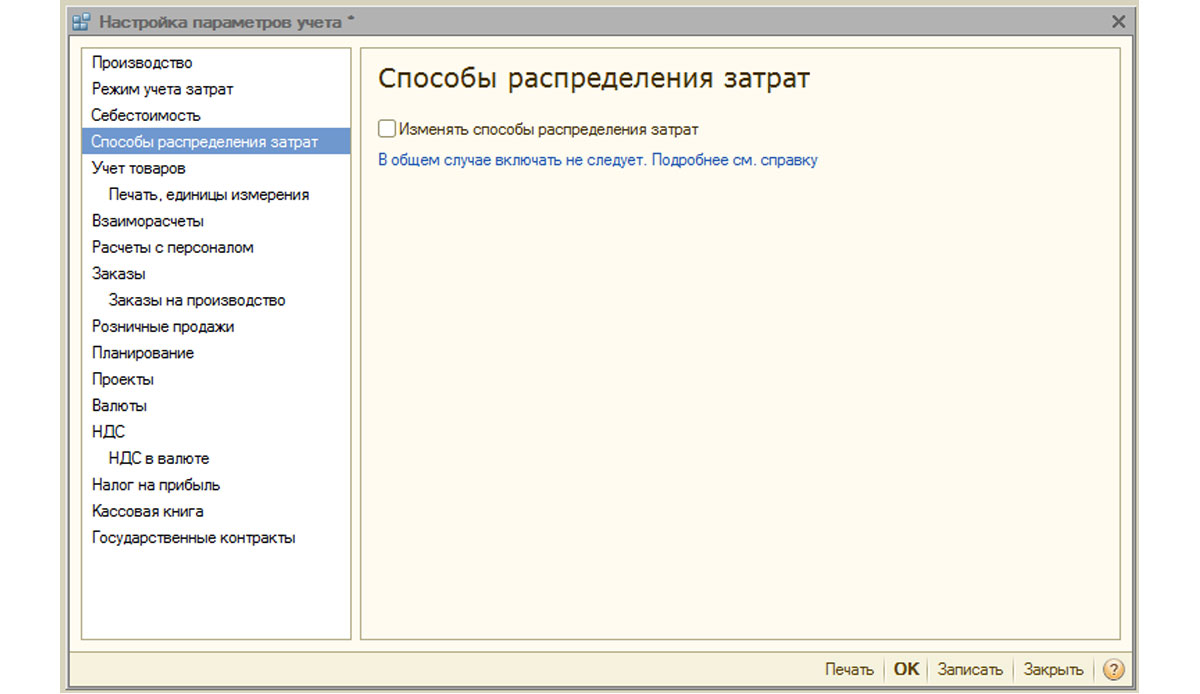
Раздел «Учет товаров»
- Активация первой группы добавляет в документах и справочниках соответствующие строки для учета по заданным характеристикам, а также для оформления операций с тарой.
- Вторая группа отвечает за возможность работы по нескольким складам в табличной части выбранного документа.
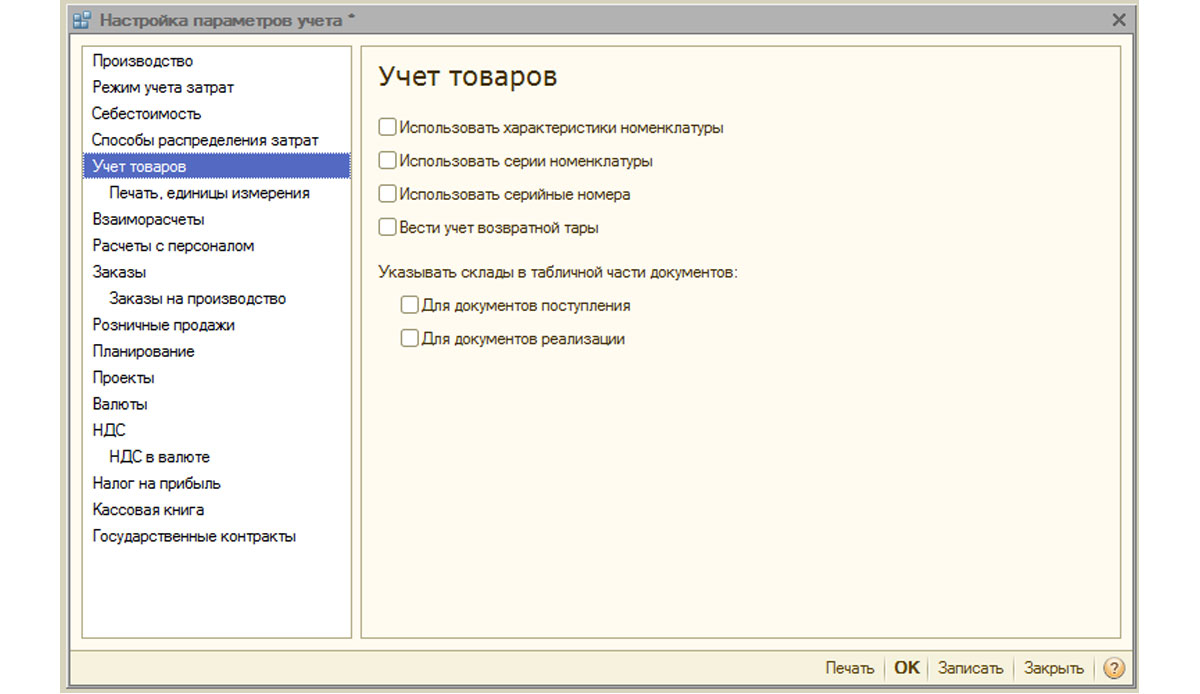
Раздел «Печать, единицы измерения»
Раздел предназначен для настройки внешнего вида печатных форм документов. Предусмотрена возможность выводить дополнительную колонку с нужным параметром, например, код товара или артикул, а также указать единицу веса и единицу объема для использования в характеристиках номенклатуры.
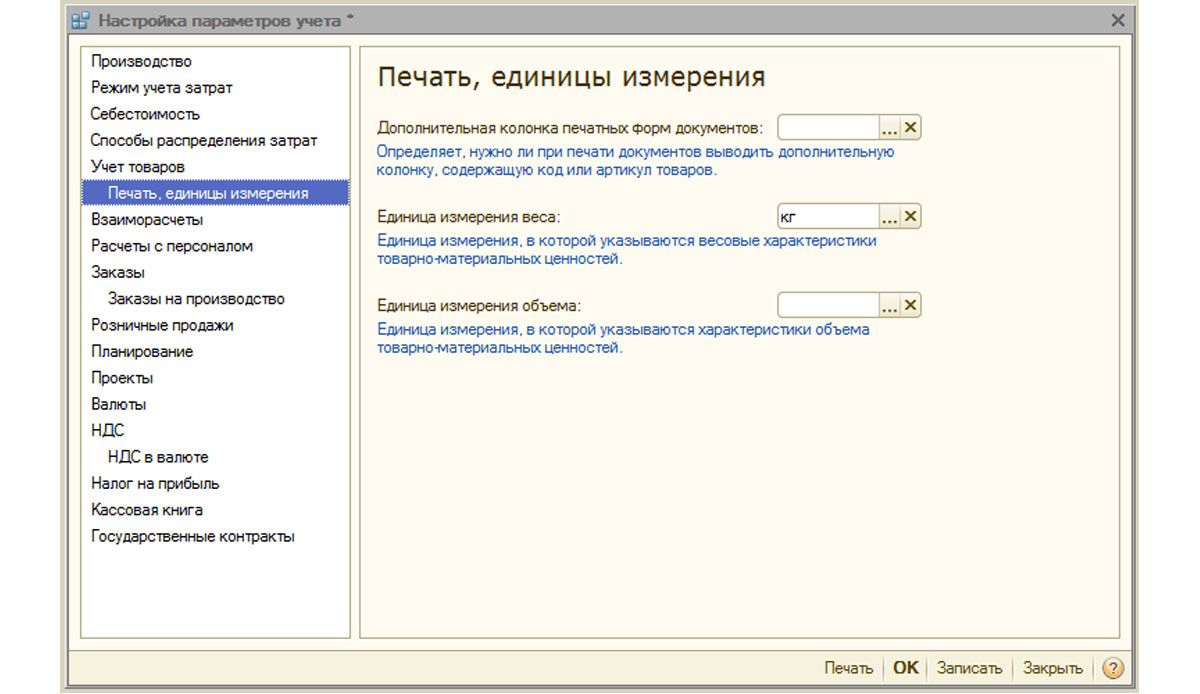
Раздел «Взаиморасчеты»
Здесь устанавливаются единые правила контроля задолженности и проведения банковских документов:
- Способ контроля дней задолженности по календарным, либо по рабочим дням.
- Проведение документа по времени регистрации – документ будет проведен в тот же момент, когда получено подтверждение из банка о проведении транзакции. Предпочтителен, когда необходимо отслеживать оплаты от клиентов в режиме реального времени.
- В конце дня даты регистрации в целом снижает загрузку системы, может использоваться, когда достаточно получать отчетность по оплатам не оперативно.
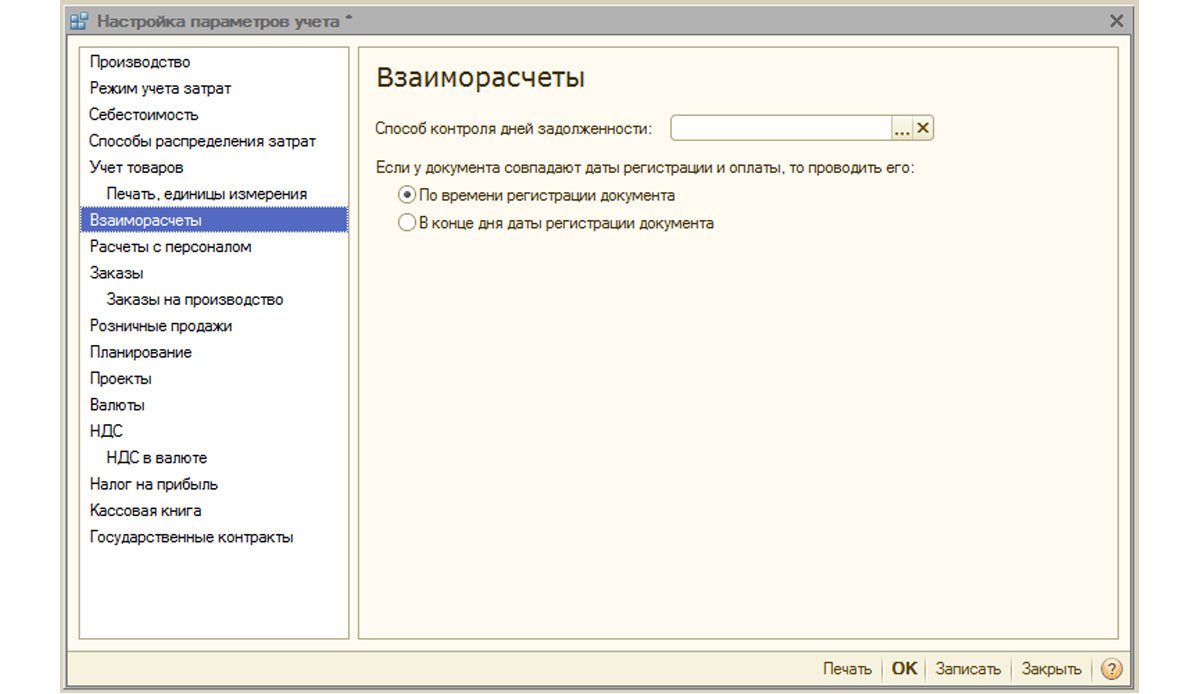
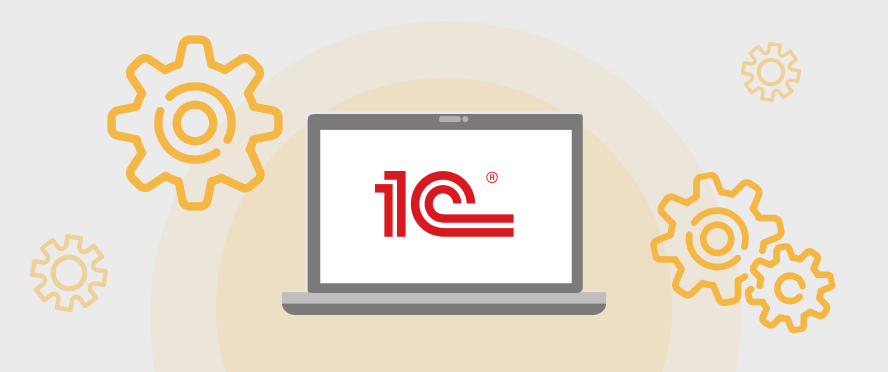
Внедрение 1С:ERP
Эффективная автоматизация за счет отлаженных методик быстрого внедрения 1С:ERP. Опыт более 17 лет!
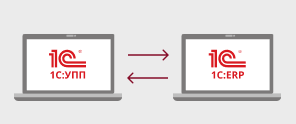
Переход с УПП на ERP
Получите бесплатную консультацию по переходу с 1С:УПП на 1С:ERP от экспертов 1С:Центр ERP
Раздел «Расчеты с персоналом»
Раздел предназначен для настройки заполнения реквизитов «Сотрудники» и «Вид начислений оплаты труда» в проводках. Если выбрать опцию «По каждому работнику», необходимо будет заполнять эти реквизиты для каждого сотрудника. При выборе опции «Сводно…» – данные реквизиты в проводках не участвуют.
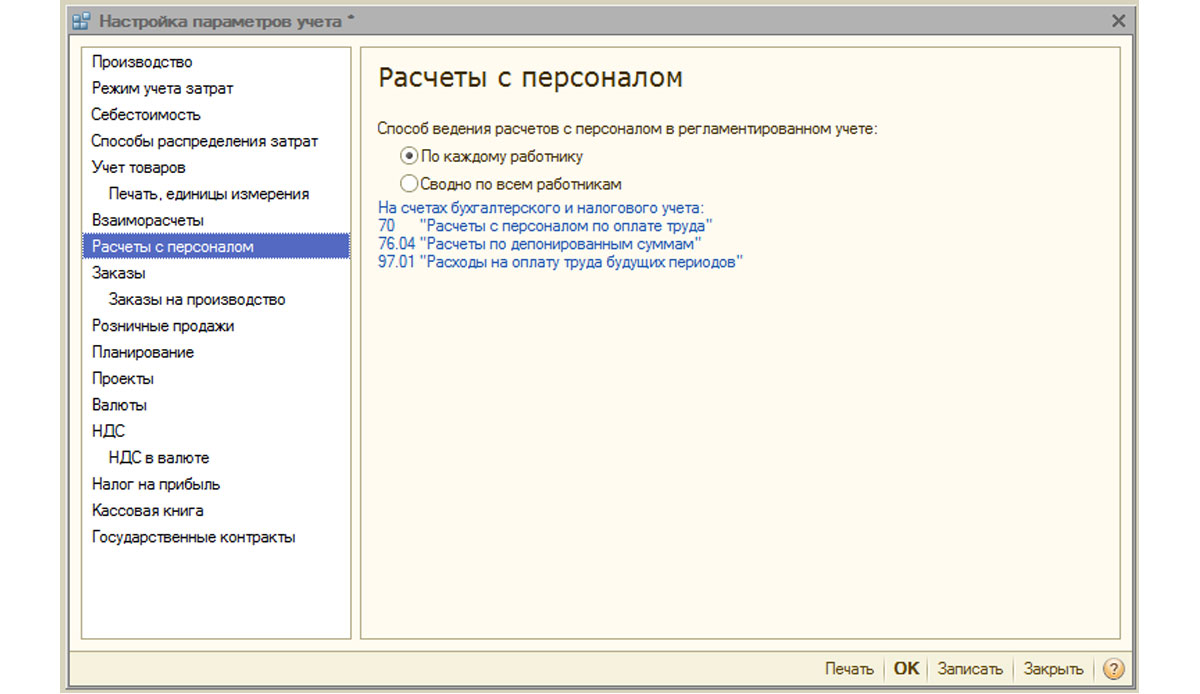
Раздел «Заказы»
Здесь настраивается работа с заказами.
- Стратегия авторезервирования задает порядок резервирования товаров по заказам покупателей.
- Активация «Указывать заказы в табличной части» выводит в документах поступления и реализации дополнительную колонку, в которой отображается номер заказа.
- Использовать внутренние заказы активирует функционал по созданию внутренних заказов отдельным документом с идентичным названием. Если система подобных заказов в компании не используется, флаг лучше отключить, чтобы не нагружать пользователей избыточной информацией.
- Указывать серии при резервировании товаров на складах позволяет учитывать серии (только при условии резерва под заказы с указанием договора контрагента, в котором установлен признак «Обособленный учет товаров по заказам покупателя»).
- Учитывать возвраты товаров покупателем – при включенном флаге масса заказанных товаров меняется автоматом при проводке «Возврата товаров от покупателя».
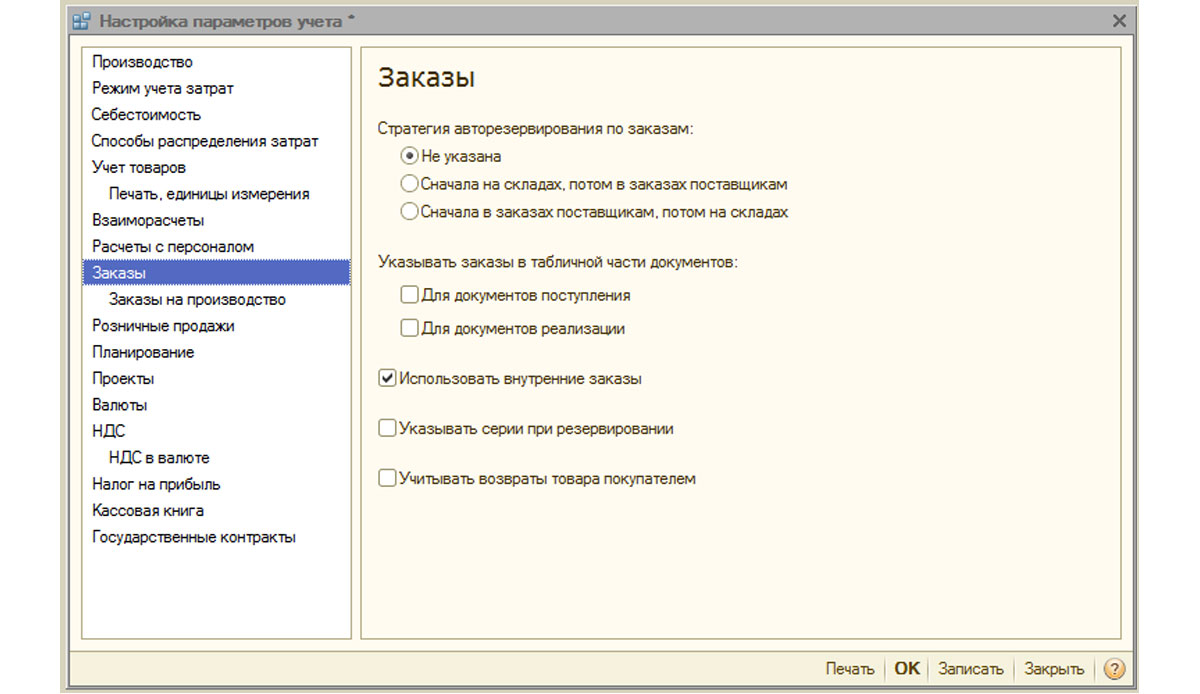
Раздел «Заказы на производство»
Раздел предназначен для настройки параметров по работе с заказами на производство.
При включенном флаге «Использовать заказы на производство» становится доступен дополнительный документ «Заказ на производство».
Включение следующего флага дает возможность по каждому заказу рассчитать потребности в материалах и полуфабрикатах для выпуска готовых товаров.
Реальные примеры внедрений на базе ERP от победителей конкурса 1С:Проект года
Закрытие потребностей можно реализовать в одним из двух режимов:
- Явно – с помощью документа «Корректировка заказа на производство». Также они полностью закрываются при проведении «Отчета производства за смену», «Комплектации номенклатуры» и «Акта об оказании производственных услуг», если по заказу выпущены все товары.
- Автоматом – то есть при разделении материалов на выпуск товаров, а также при его оформлении с помощью «Комплектации номенклатуры».
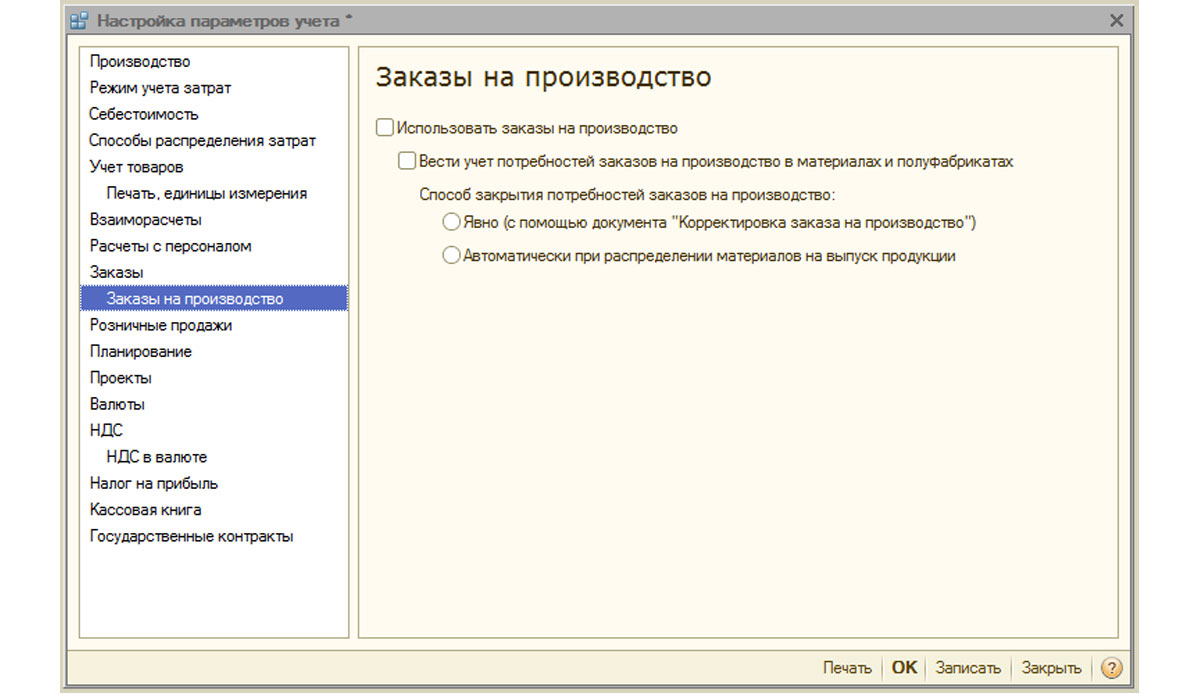
Раздел «Розничные продажи»
Предназначен для настройки параметров розничной продажи:
- Возможность оплаты платежными картами, банковскими кредитами;
- Учет реализации алкогольной продукции;
- Порядок отправки электронных чеков покупателю.
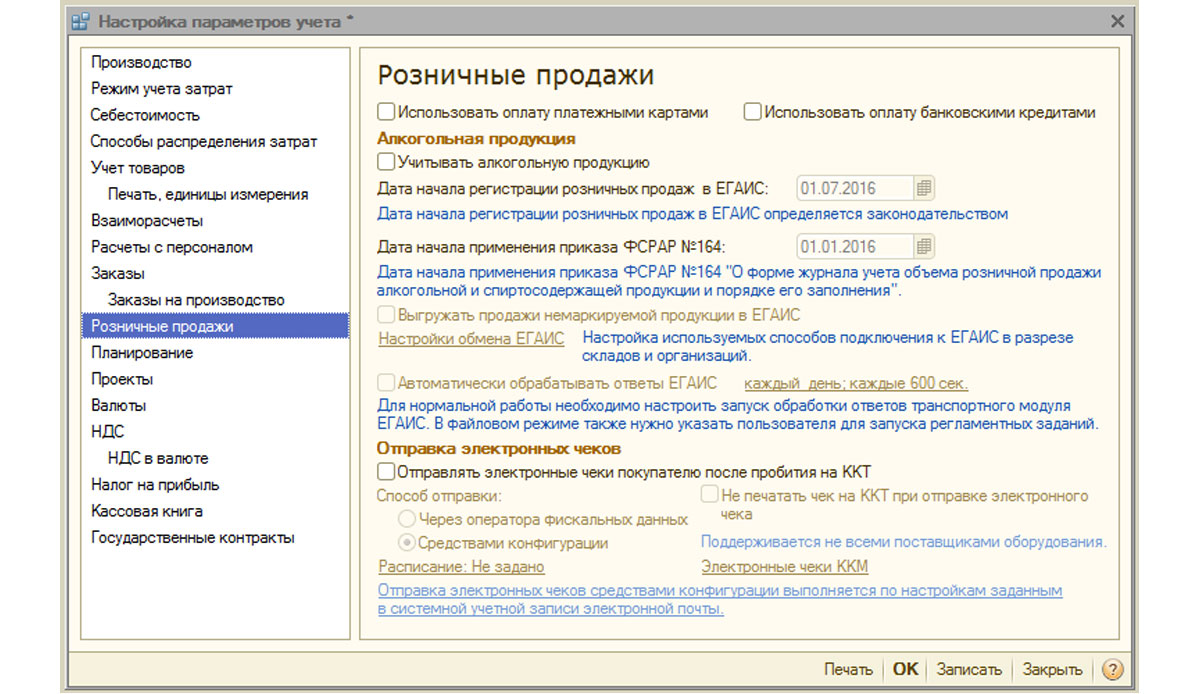
Раздел «Планирование»
Раздел предназначен для настройки параметров планирования:
- Периодичность доступа к ключевым ресурсам задает временной интервал, в который осуществляется планирование: день, неделя, декада, месяц, квартал, полугодие, год.
- Вести планирование по сменам – при активации в спецификациях и в заданиях на производство становится доступен механизм посменного планирования.
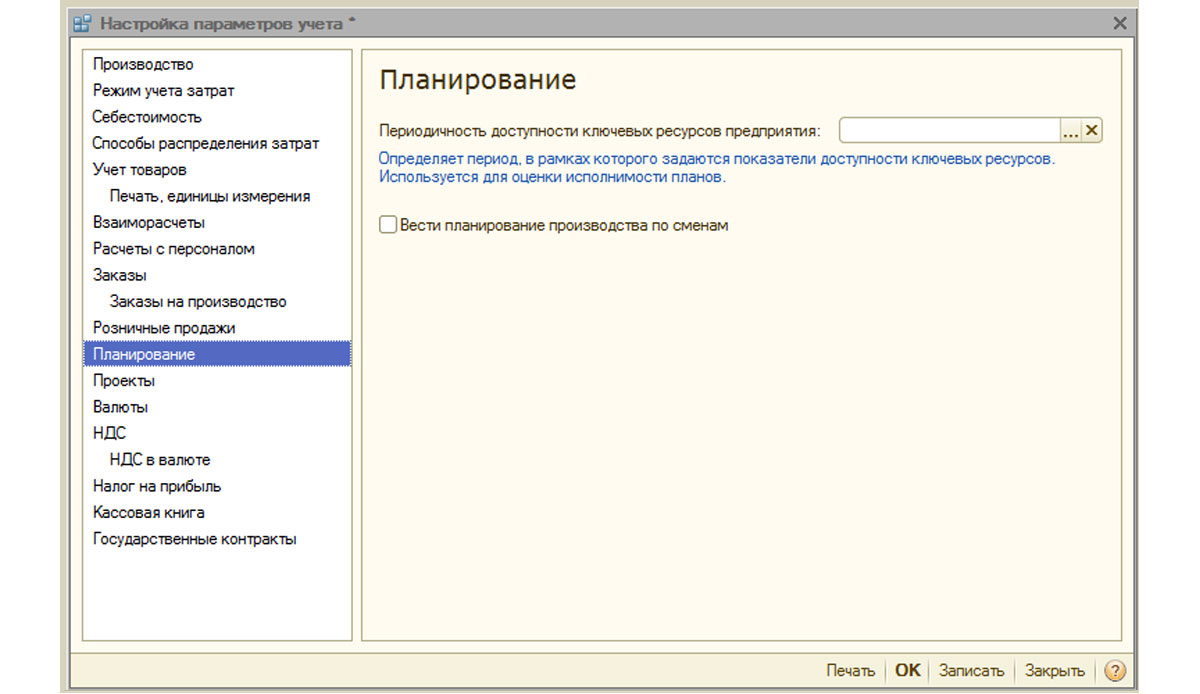
Раздел «Проекты»
Здесь настраивается учет в разрезе Проектов.
- Вести учет по проектам – активирует дополнительную детализацию по проектам для операций продажи, закупки, движения ДС, затраты и планирование.
- Использовать виды распределения по проектам – при включенном флаге активируется дополнительный инструментарий для разнесения основных затрат по проектам.
- Вести учет затрат по проектам – активирует разнесение косвенных затрат по проектам.
- Указывать проекты в табличной части документов – в документах, отражающих финоперации, становится доступна дополнительная колонка «Проект», в которой можно указать к каким конкретным проектам относятся затраты.
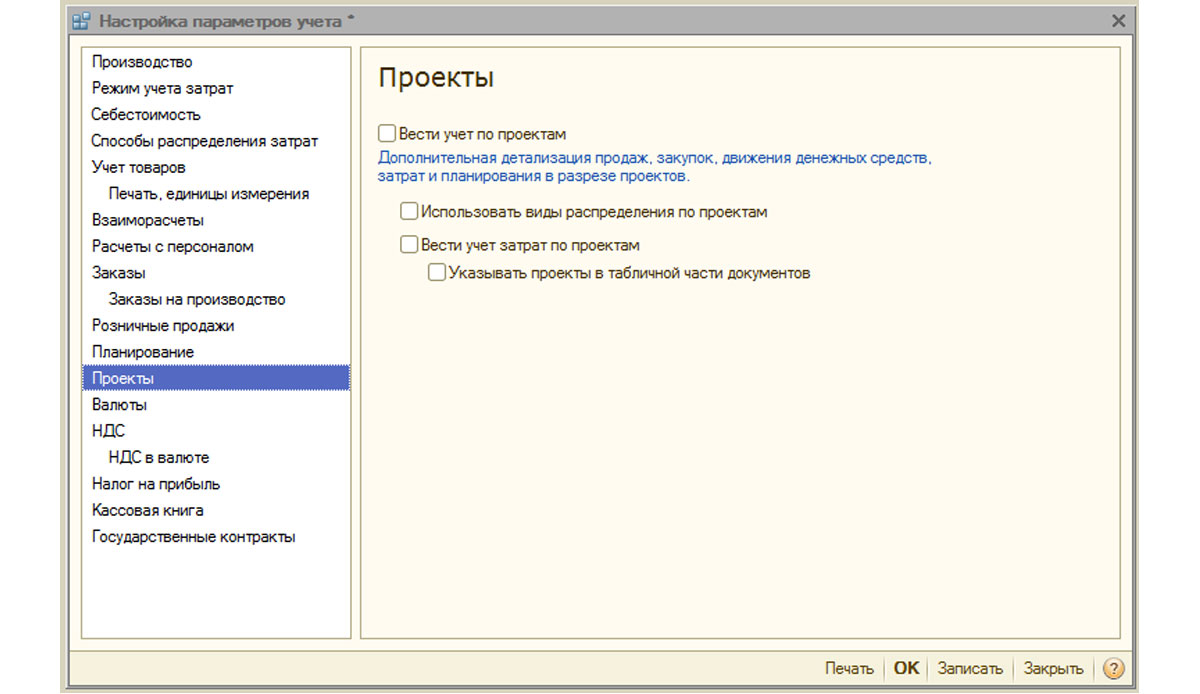
Раздел «Валюты»
Здесь настраиваются валюты, использующиеся для регучета*, управленческого и учета по МСФО.
*Валюта регучета – базовая валюта, ее курс всегда равен 1 (для РФ – рубль).
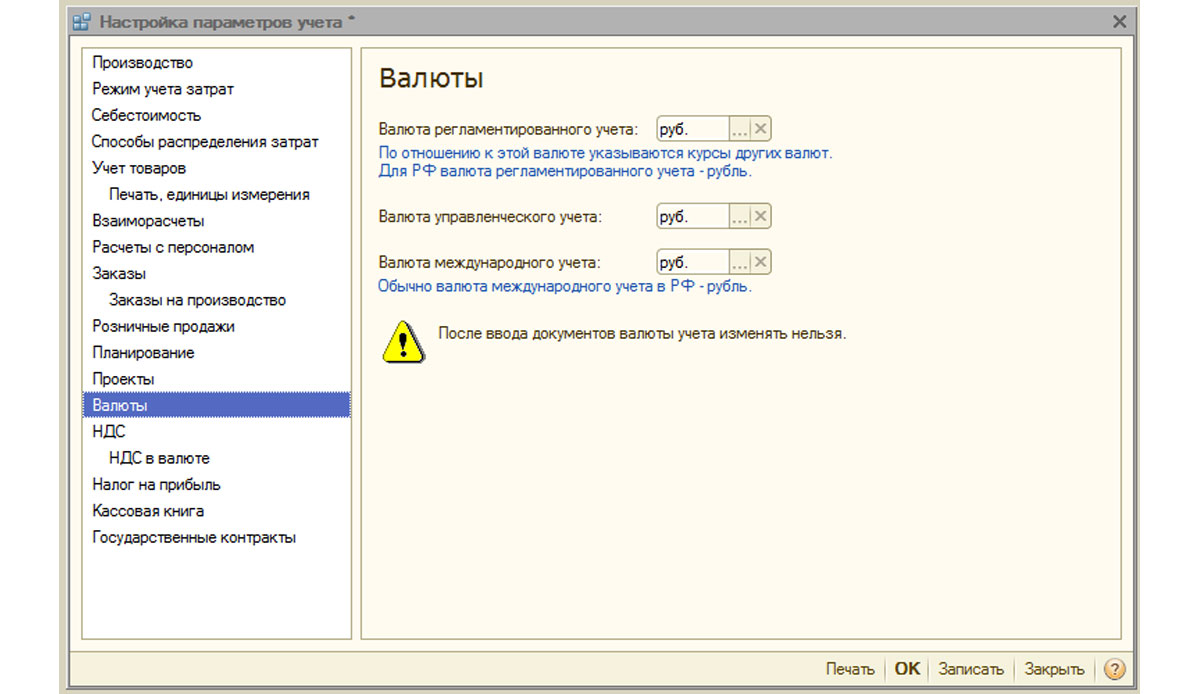
Раздел «НДС»
Раздел предназначен для настройки нумерации и печатных форм счет-фактур. Предусмотрена возможность указать полное или полное и сокращенное наименование продавца, а так же установить отдельную нумерацию для счет-фактур на аванс.
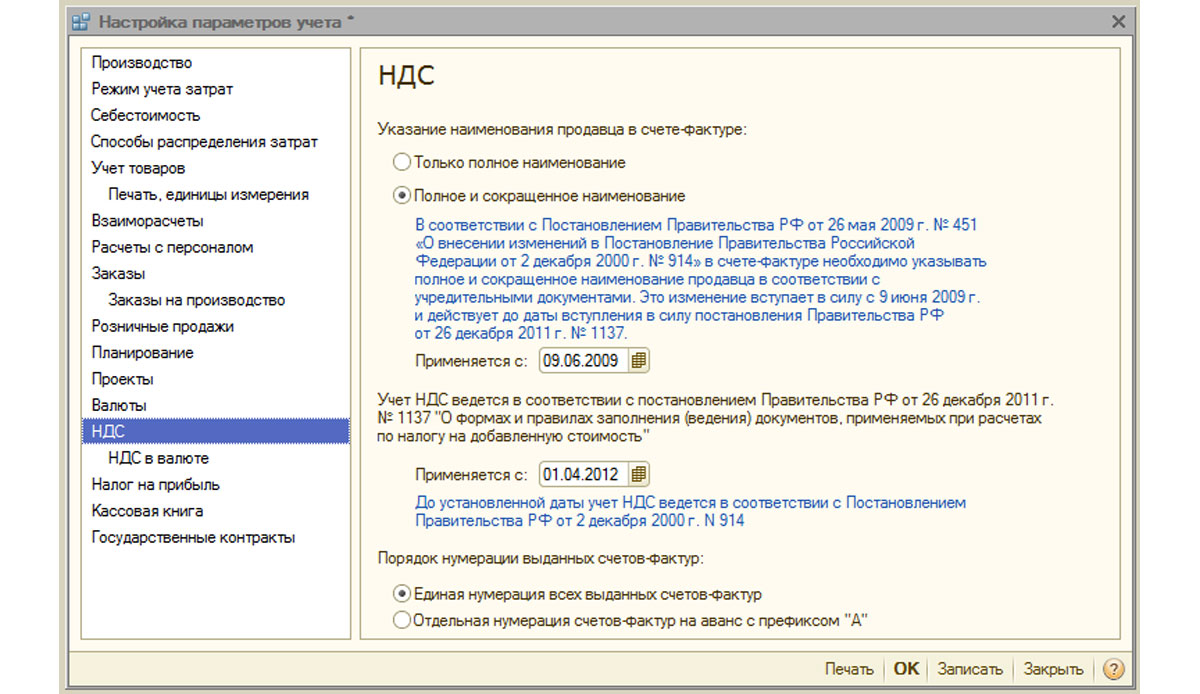
Поможем настроить обмен данными с 1С:УПП, гарантии на услуги фиксируем в договоре!
Раздел «НДС в валюте»
В разделе устанавливается способ расчета суммы НДС для документов в иностранной валюте. При выборе опции «По рублевой сумме документа», сумма НДС будет рассчитана умножением рублевой суммы на ставку НДС.
При выборе опции «По валютной сумме НДС», рублевая сумма НДС рассчитывается путем умножения валютной суммы НДС на курс документа.
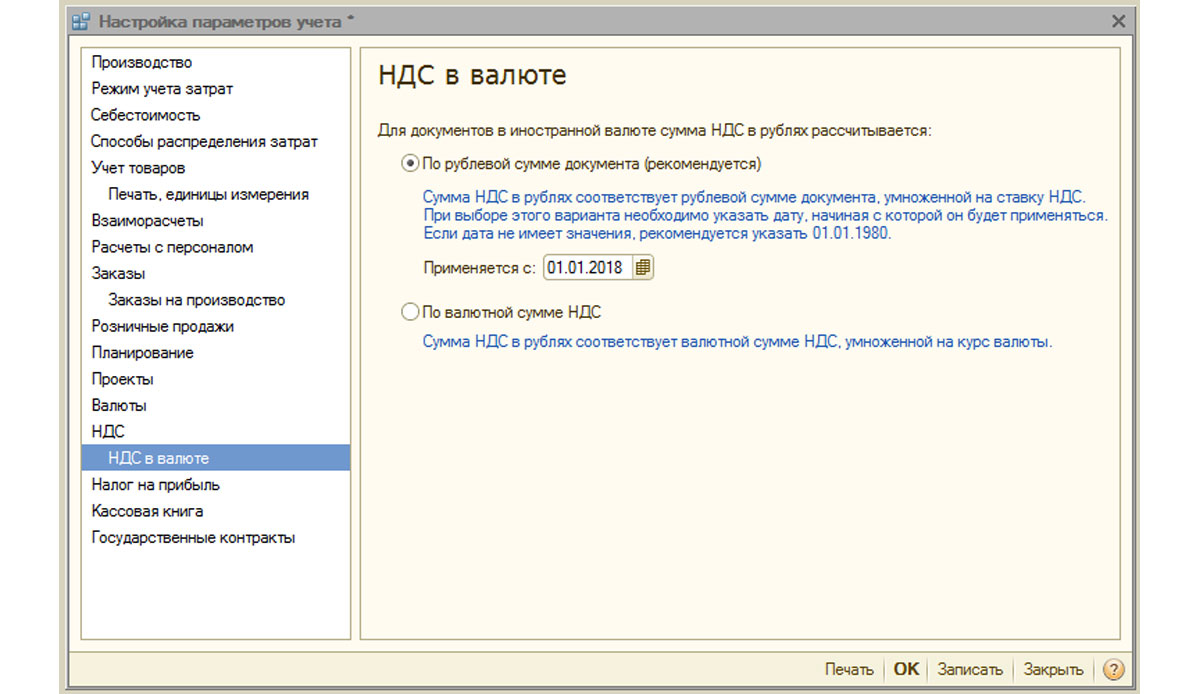
Раздел «Налог на прибыль»
Настраивается налог на прибыль для имущества и услуг, предварительно оплаченных по договору в валюте и правила поддержки ПБУ18/02 при учете суммовых разниц при поступлении оплаты по договорам в у.е. после перехода права собственности.
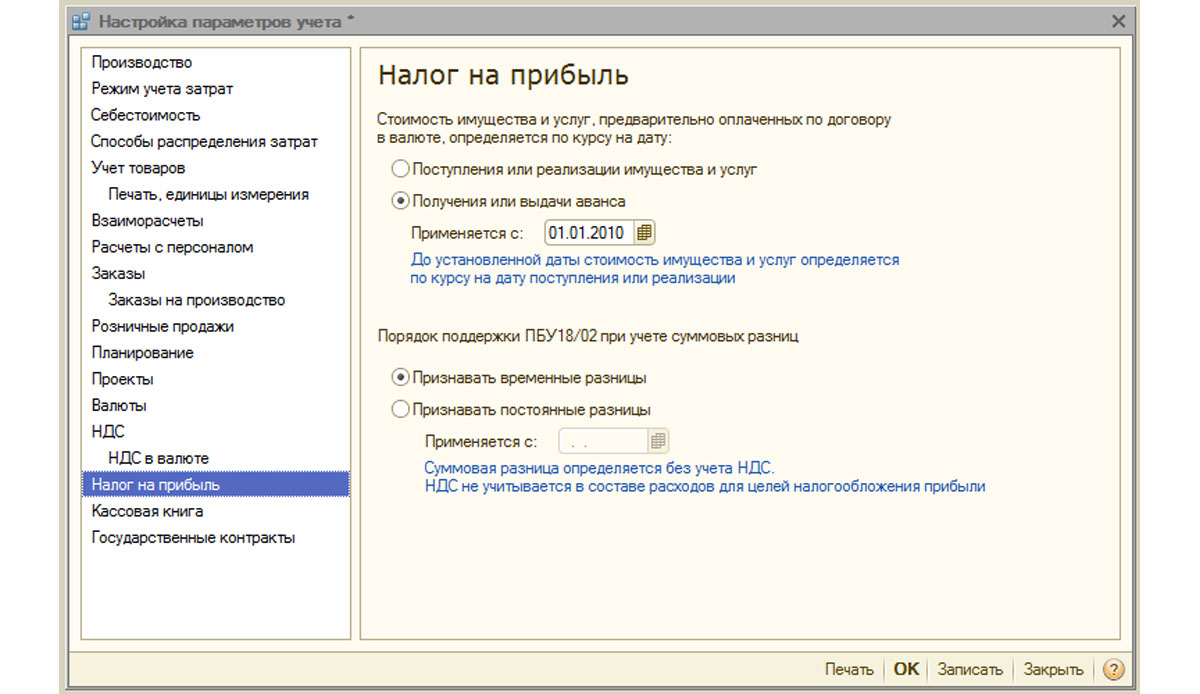
Раздел «Кассовая книга»
В разделе настраиваются опции ведения кассовых книг: по обособленным подразделениям или в целом по организации.
При включении флага «Использовать ведение кассовых книг по обособленным подразделениям» на счетах 50.01 и 50.21 будет добавлен вид субконто «Подразделения», при снятии флага – вид субконто будет удален и процесс будет возможен только по всей организации в целом.
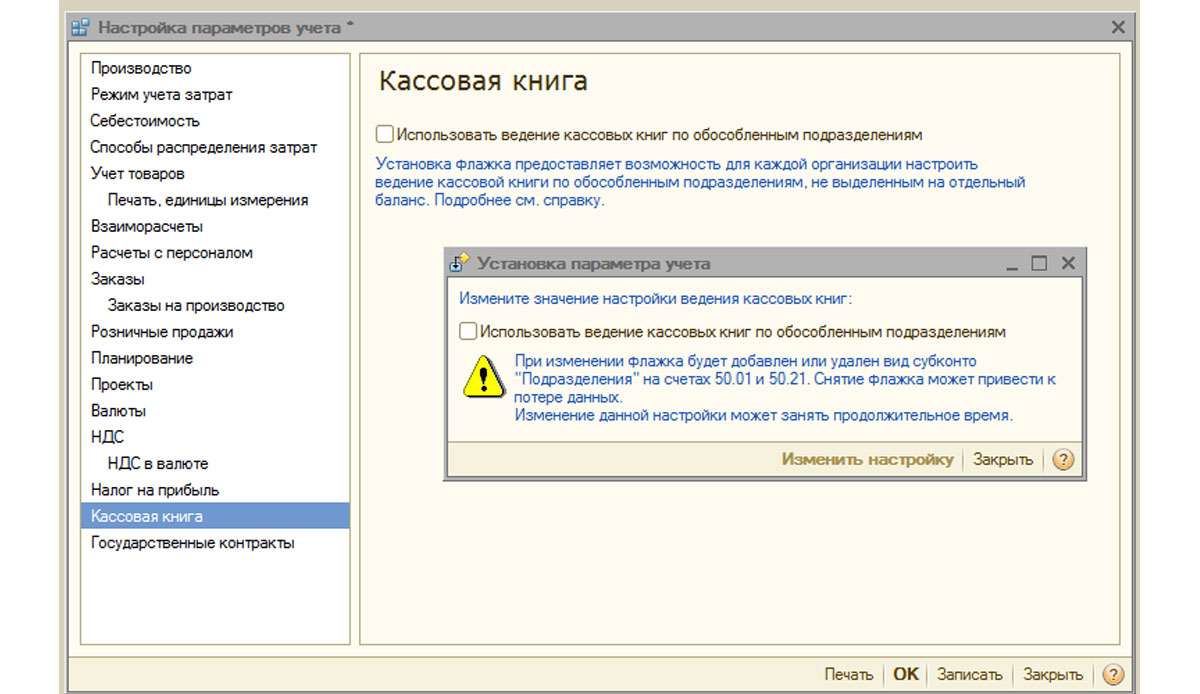
Раздел «Государственные контракты»
Раздел предназначен для настройки дополнительного функционала учета платежей по государственным контрактам.
Бесплатный аудит бизнес-процессов от ведущих специалистов по автоматизации производства
При включенном флаге появляется возможность работы с объектами подсистемы «Государственные контракты». Для банковского счета, договора контрагента и заявок на расходование средств можно установить соответствие с государственным контрактом.
Для Настройки выгрузки подтверждающий документов указывается каталог выгрузки подтверждающих документов при обмене с банком, а также максимальный размер файла подтверждающего документа (Мбайт) и файла архива подтверждающих документов (Мбайт).
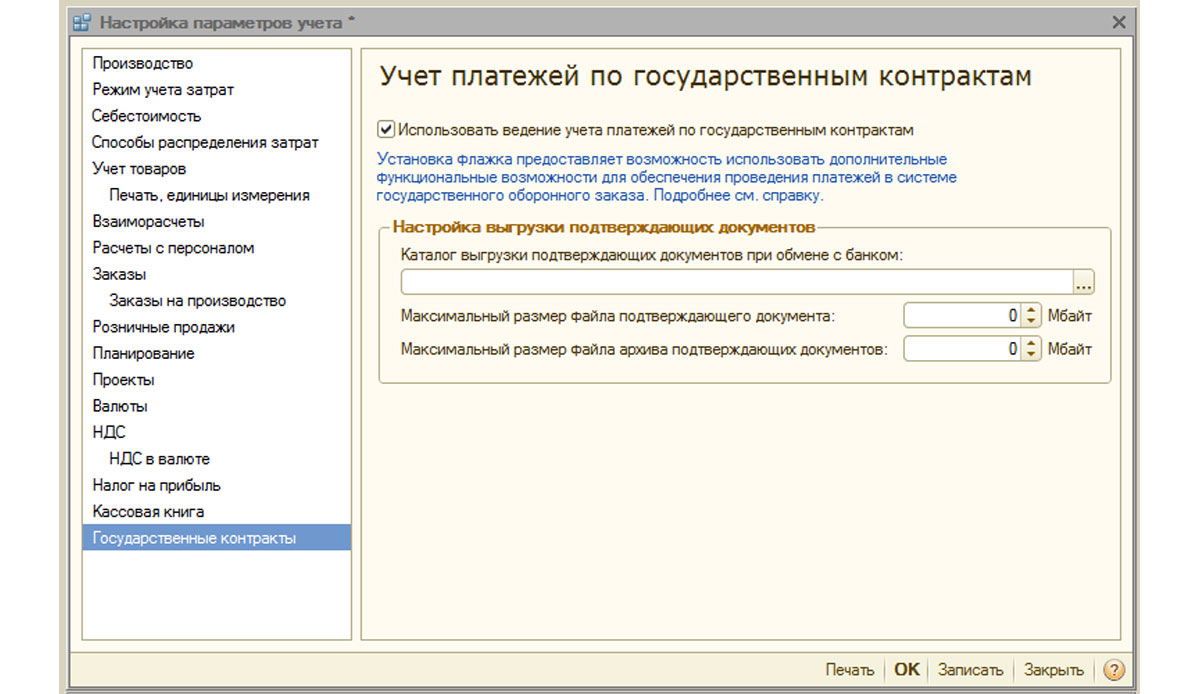
На этом обзор настроек параметров учета в системе 1С УПП завершен. Для более подробного ознакомления с возможностями системы, правилами настройки или любой иной консультацией по программе 1С, вы можете обратиться к нашим специалистам на сайте или по телефону.